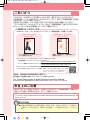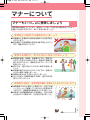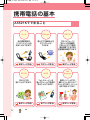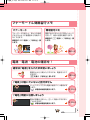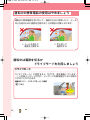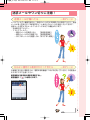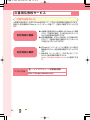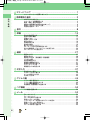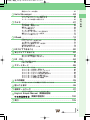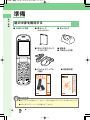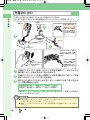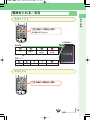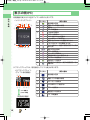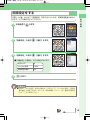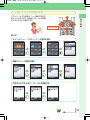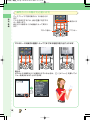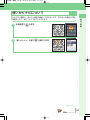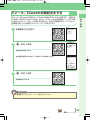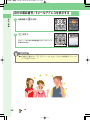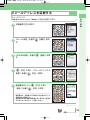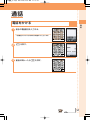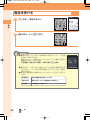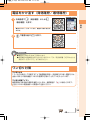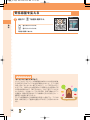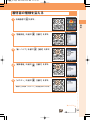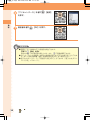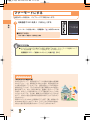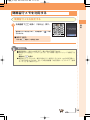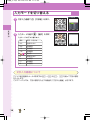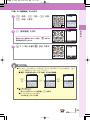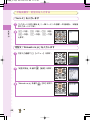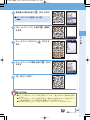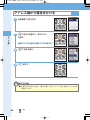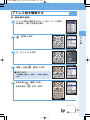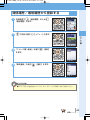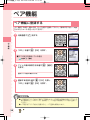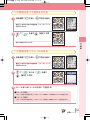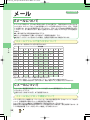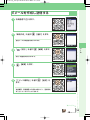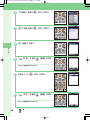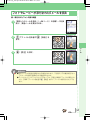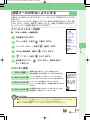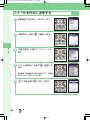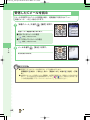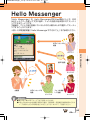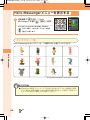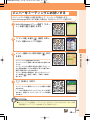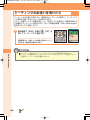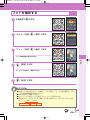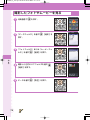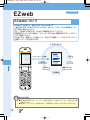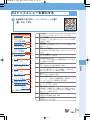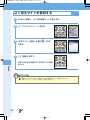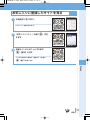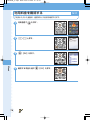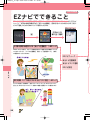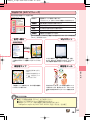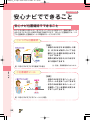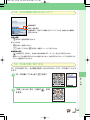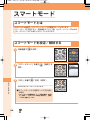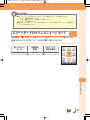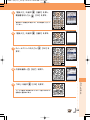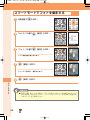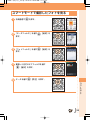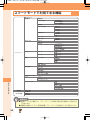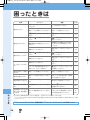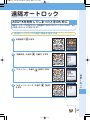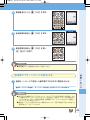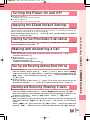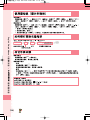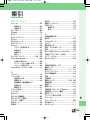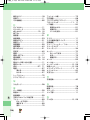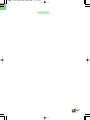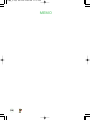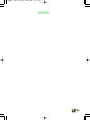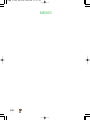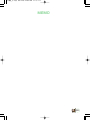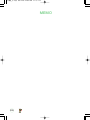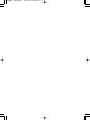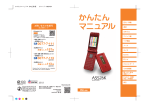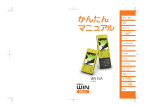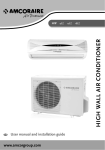Download かんたんマニュアル
Transcript
かんたんマニュアル D32_第1版 オレンジ:M60Y94 目次/準備 通話 文字入力 アドレス帳 ペア機能 メール EZwebからは アクセス方法 Hello Messenger 5 5 7 5 6 または EZ トップメニュー 料金・申込・インフォ お問い合わせ カメラ ※メニュー構成については予告なく変更することがあります。 EZweb (通話料無料) EZナビ (通話料無料) EZ・FM Pressing "zero" will connect you to an operator, after calling "157" on your au cellphone. スマートモード その他 A5521K 困ったときは 遠隔オートロック by KYOCERA 古紙配合率100%再生紙 を使用しています 携帯電話・PHS事業者は、環境を保護し、貴重な資源を 再利用するためにお客様が不要となってお持ちになる 電話機・電池・充電器を、 ブランド・メーカーを問わず マークのあるお店で回収し、 リサイクルを行っています。 大豆油インキを 使用しています auオンラインマニュアル へのアクセスはこちら 発売元:KDDI(株) ・沖縄セルラー電話(株) 製造元: KTD32SEMZX 0605AB 2006年5月 第1版 English(英語) 中文(中国語) 索引 k_H2_3.3ip.qx 06.4.26 9:50 AM ページ 1 ごあいさつ このたびは、「A5521K」をお買い上げいただき、誠にありがとうございました。 ご使用の前に、この「A5521K」 『かんたんマニュアル』および『取扱説明書』をお読 みいただき、正しくお使いください。 お読みになった後は、いつでも見られるようにお手元に大切に保管してください。 この「A5521K」『かんたんマニュアル』および『取扱説明書』を紛失されたときは、 auショップもしくはauお客様センターまでご連絡ください。 「A5521K」のマニュアル 「A5521K」には、この『かんたんマニュアル』と『取扱説明書』が付属しています。 基本的な使いかたを 知りたい場合 各機能の詳しい使いかたを 知りたい場合 目次/準備 目次 ご使用になる前に 通話 A5521K 文字入力 基本機能 by KYOCERA 音/画面 アドレス帳 カメラ ペア機能 データフォルダ /microSDカード メール プライバシー機能 Hello Messenger メール カメラ Hello Messenger EZweb EZweb EZナビ EZナビ EZアプリ EZ・FM EZ・FM スマートモード 赤外線通信 その他 その他の機能 A5521K 困ったときは 遠隔オートロック auのネットワーク サービス by KYOCERA English(英語) 中文(中国語) 付録/索引 クイックガイド 索引 この「A5521K」 『かんたんマニュア ル』をお読みください。 付属の「A5521K」 『取扱説明書』を お読みください。 なお、auホームページでは以下のマニュアルがご利用いただけます。 ・『取扱説明書』『かんたんマニュアル』のダウンロード (http://au-pro.kddi.com/phone/torisetu/index.html) ・キーワード検索ができるauオンラインマニュアル (http://www.au.kddi.com/manual/index.html) auオンラインマニュアルはEZwebからもご利用いただけます。 <アクセス方法> EZトップメニュー⇒料金・申込・インフォ⇒auオンラインマニュアル バーコード(QRコード)を読み取って auオンラインマニュアルにアクセス 英語版・中国語版の取扱説明書が必要な方へ 簡易英語版/中国語版は本書の100∼104ページでご覧いただけます。 For Those Requiring an English/Chinese Instruction Manual English/Chinese Simple Manual can be read on page 100 to 104 in this manual. 安全上のご注意 「A5521K」をご利用になる前に、付属の「A5521K」『取扱説明書』に書かれた 「安全上のご注意」をお読みのうえ、正しくご使用ください。 「故障かな?」と思ったら、まずは下記のサイトで症状をご確認ください。 ・パソコンから→http://www.kyocera.co.jp/prdct/telecom/consumer/a5521k/faq/index.html(京 セラホームページ) お知らせ ● 本書の説明用画面では、実際の画面とは字体・形状・色味などが異なっている場合や、 上部のアイコン表示部など、画面の一部を省略している場合があります。ご了承くだ さい。 01基本_3.3.qx 06.4.26 9:51 AM ページ 1 マナーについて マナーもいっしょに携帯しましょう 携帯電話は電源が入っていると、通話をしていなくても常に弱い電波を出しています。 周囲への心配りを忘れずに、楽しく安全に使いましょう。 使用禁止の場所では電源を切りましょう ● 自動車などを運転中の使用は危険なため法律で禁止 されています。 ● 航空機内での携帯電話の使用は法律で禁止されてい ます。電源をお切りください。 使用する場所や、声の大きさに気をつけましょう ● 映画館や劇場、美術館、図書館などでは、電話をか けることを控えるのはもちろん、着信音で周囲の迷 惑にならないように、電源を切るかマナーモードを 利用しましょう。 ● 街中では、通行の妨げにならない場所で使用しま しょう。 ● 新幹線の車内やホテルのロビーなどでは、迷惑のか からない場所へ移動しましょう。 ● 通話中の声は大きすぎないようにしましょう。 ● カメラを使って画像を撮影する際は、相手の許可を 得てからにしましょう。 携帯電話の電波が、医療用電気機器に影響を与えるおそれがあります ● 満員電車の中など混雑した場所では、付近に心臓 ペースメーカーを装着している方がいる可能性があ りますので、携帯電話の電源を切っておきましょう。 ● 病院などの医療機関が個々に使用禁止、持ち込み禁 止と定めている場所では、その指示に従いましょう。 1 01基本_3.3.qx 06.4.26 9:51 AM ページ 2 携帯電話の基本 A5521Kでできること メール EZweb EZナビ 他の携帯電話や パソコンにメールを 送ることができます。 着うた®や壁紙などの ダウンロードが できます。 「EZナビウォーク」 「安心ナビ位置確認」 「安心ナビエリア通知」 機能搭載でさまざまな 位置情報を確認できます。 52ページから EZ・FM カメラ FMラジオを 聴くことができます。 フォトやムービーを 撮ってEメールで簡単に 送ることができます。 84ページから 2 74ページから 67ページから 80ページから Hello Messenger 複数のメンバーと文字や 撮影したフォトをやりとりして チャットができます。メンバーと 音声でお話しもできます。 63ページから 01基本_3.3.qx 06.4.26 9:51 AM ページ 3 マナーモード&簡易留守メモ マナーモード 簡易留守メモ マナーモードを使うと、まわりの迷惑 にならないように着信音などを鳴らさ なくできます。 待受中に K を長く(1秒以上)押 します。 電話に出られないときに応答メッセージ を流して、相手の伝言を録音できます。 待受中に $ を長く(1秒以上)押 します。 34ページ 35ページ 電源・電波・電池の確認を! 通常は「電源」を入れたまま使いましょう 電話をかけたり受けたりするには、電源を入れて おきます。 13ページ &を長く(1秒以上)押します。 「電波」が届いていないと話せません サービスエリア内でも電波が届きにくい場所があ ります。 13、14ページ 「 」が電波の状態を表示します。 「電池」残量に注意しましょう 電池の残量が少ないと、正しくお使いになれない ことがあります。 13、14ページ 「 」が電池の残量を表示します。 3 01基本_3.3.qx 06.4.26 9:51 AM ページ 4 運転中の携帯電話の使用はやめましょう 運転中に携帯電話を手に持って、通話のために使用したり、メール などを見るために画面を注視することは罰則の対象となります。 × メールを見たり 画面を注視する × 手に持って 通話をする 運転中は電源を切るか ドライブモードを利用しましょう ドライブモード 「ドライブモード」に設定すると「ただ今、車を運転しています。 …」と応答メッセージが流れ、メッセージを簡易留守メモにお預か りすることができます。 待受中にK→「ドライブモード」を選び +【OK】 ただ今、車を 運転しています 4 01基本_3.3.qx 06.4.26 9:51 AM ページ 5 迷惑メールやワン切りに注意! 迷惑メールが届いたら… →59ページ メールフィルター機能を使うと、特定のメールだけを受信しない設定にしたり、迷惑 メールが多く含まれる「未承諾広告※」と表示されたメールを拒否したりできます。 迷惑メールを防止するメールフィルターには以下の機能があります。 ・未承諾広告フィルター ・アドレスフィルター −特定のメールを受信しない 「指定拒否設定」 −特定のメールだけを受信する 「指定受信設定」 −なりすましメールを受信しない「なりすまし規制」 知らない番号から電話がかかってきたら… →29ページ お客様に折り返し電話をさせ、悪質な有料番組につなげる行為(ワン切り)の可能性が ありますのでご注意ください。 着信時間が3秒未満の電話を受信すると、 着信履歴に「 」が表示されます。 5 01基本_3.3.qx 06.4.26 9:51 AM ページ 6 災害用伝言板サービス 災害用伝言板とは 大規模災害が発生した時にEZwebを利用して、ご自分の安否情報の登録ができます。 登録した安否情報はEZwebやインターネットを通じて、全国から確認することができ ます。 安否情報の登録 安否情報の確認 アクセス方法 ◆ 大規模災害発生時にau電話からEZweb上に開設 された「災害用伝言板」より被災状況やコメント などの安否情報が登録できます。 ◆ 安否情報登録後、あらかじめ指定したご家族や知人 に対して、災害用伝言板に登録されたことをメール でお知らせすることができます。 ◆ EZwebやインターネット※から確認したい相手の 電話番号を入力し安否情報を確認することができ ます。 ※ 他社携帯(ツーカー除く)・PHSおよびパソコン などから安否情報を確認するには、 http://dengon.ezweb.ne.jp/より確認できま す。 B→ トップメニュー → 災害用伝言板 http://dengon.ezweb.ne.jp/ 6 01基本_3.3.qx 06.4.26 9:51 AM ページ 7 <災害用伝言板トップ画面> <安否情報登録画面> 災害用伝言板 災害用伝言板 登 録 伝言板トップ ∼サービス提供中∼ 安否情報の登録・確 認ができます。 登録(ご利用可能地 域の方のみ登録可能 です) 確認 削除 お知らせメール設定 ------------------サービス概要 ご利用地域情報 お問合せ <安否情報確認画面> 災害用伝言板 確認 ∼確認∼ 安否情報を確認した い相手のau/ツーカー 携帯電話番号を入力 して下さい。 090XXXXXXXX 検索する English (C)KDDI/TUKA Group ----------------------伝言板トップへ OK ブラウザメニュー (C)KDDI/TUKA Group OK ブラウザメニュー ∼登録∼ 被災状況 □無事です。 □被害があります。 □自宅に居ます。 □避難所に居ます。 □コメント見て コメント入力(全角 100文字まで) ※登録内容確認画面 にて、お客様の携帯 電話番号および登録 日時が表示されます 。 登録 ----------------------伝言板トップへ (C)KDDI/TUKA Group OK ブラウザメニュー ※登録内容の保存期間は最大72時間です。 ※登録可能件数は1番号につき最大10件までです。10件を超えると古いものから順に 上書きされます。 ※B →トップメニュー→料金・申込・インフォ→災害用伝言板(デモ版)にて常時デ モを行っております。 ※「English」を選ぶと英語版をご利用いただけます。 7 02目次/準備_3.3.qx 06.4.26 9:52 AM ページ 8 マナーについて …………………………………………………………1 マナーもいっしょに携帯しましょう …………………………………………………1 携帯電話の基本 …………………………………………………………2 A5521Kでできること……………………………………………………………………2 マナーモード&簡易留守メモ …………………………………………………………3 電源・電波・電池の確認を! ……………………………………………………………3 運転中の携帯電話の使用はやめましょう ……………………………………………4 迷惑メールやワン切りに注意! ………………………………………………………5 災害用伝言板サービス …………………………………………………………………6 目 次 / 準 備 目次 ………………………………………………………………………8 準備 ……………………………………………………………………10 箱の中身を確認する ……………………………………………………………………10 各部の名称と機能 ………………………………………………………………………11 充電のしかた ……………………………………………………………………………12 電源を入れる/切る ……………………………………………………………………13 表示の見かた ……………………………………………………………………………14 初期設定をする …………………………………………………………………………15 基本的な操作 ……………………………………………………………………………16 使いかたナビについて …………………………………………………………………21 Eメール/EZwebの初期設定をする …………………………………………………23 自分の電話番号/Eメールアドレスを表示する ……………………………………24 Eメールアドレスを変更する …………………………………………………………25 通話 ……………………………………………………………………27 電話をかける ……………………………………………………………………………27 電話を受ける ……………………………………………………………………………28 電話をかけ直す(発信履歴/着信履歴) ……………………………………………29 ワン切り対策 ……………………………………………………………………………29 受話音量を変える ………………………………………………………………………30 着信音の種類を変える …………………………………………………………………31 着信音の大きさを変える ………………………………………………………………33 マナーモードにする ……………………………………………………………………34 簡易留守メモを利用する ………………………………………………………………35 文字入力 ………………………………………………………………37 基本的なキー操作 ………………………………………………………………………37 入力モードを切り替える ………………………………………………………………38 キーの文字割り当て表 …………………………………………………………………39 文字を入力する …………………………………………………………………………40 アドレス帳 ……………………………………………………………44 アドレス帳に登録する …………………………………………………………………44 アドレス帳から電話をかける …………………………………………………………46 アドレス帳を編集する …………………………………………………………………47 発信履歴/着信履歴から登録する ……………………………………………………49 ペア機能 ………………………………………………………………50 ペア機能に登録する ……………………………………………………………………50 メール …………………………………………………………………52 Eメールについて ………………………………………………………………………52 Cメールについて ………………………………………………………………………52 Eメールを作成し送信する ……………………………………………………………53 受信したEメールを読む ………………………………………………………………56 フォトやムービーが添付されたEメールを読む ……………………………………57 受信したEメールに返信する …………………………………………………………58 迷惑メールが来ないようにする ………………………………………………………59 Cメールを作成し送信する ……………………………………………………………60 8 02目次/準備_3.3.qx 06.4.26 9:52 AM ページ 9 受信したCメールを読む ………………………………………………………………62 Hello Messenger ……………………………………………………63 Hello Messengerメニューを表示する ………………………………………………64 メンバーをミーティングにお誘いする ………………………………………………65 ミーティングのお誘いを受けたら ……………………………………………………66 目 次 / 準 備 カメラ …………………………………………………………………67 基本的なキー操作 ………………………………………………………………………67 上手な撮影・録画のしかた ……………………………………………………………68 撮影モードについて ……………………………………………………………………68 フォトを撮影する ………………………………………………………………………69 ムービーを録画する ……………………………………………………………………70 フォトやムービーをEメールに添付する ……………………………………………71 撮影したフォトやムービーを見る ……………………………………………………72 フォトメール便について ………………………………………………………………73 EZweb …………………………………………………………………74 EZwebについて…………………………………………………………………………74 EZトップメニューを表示する ………………………………………………………75 よく見るサイトを登録する ……………………………………………………………76 お気に入りに登録したサイトを見る …………………………………………………77 利用料金を確認する ……………………………………………………………………78 着うた®をダウンロードする …………………………………………………………79 EZナビでできること …………………………………………………80 安心ナビでできること ………………………………………………82 安心ナビ位置確認でできること ………………………………………………………82 安心ナビエリア通知でできること ……………………………………………………83 EZ・FM…………………………………………………………………84 EZ・FMを聴くために …………………………………………………………………84 FMラジオを聴く ………………………………………………………………………84 スマートモード ………………………………………………………86 スマートモードとは ……………………………………………………………………86 スマートモードを設定/解除する ……………………………………………………86 スマートモードのメインメニューについて …………………………………………87 スマートモードでアドレス帳に登録する ……………………………………………88 スマートモードでEメールを作成し送信する ………………………………………90 スマートモードでフォトを撮影する …………………………………………………92 スマートモードで撮影したフォトを見る ……………………………………………93 スマートモードで利用できる機能 ……………………………………………………94 その他機能 ……………………………………………………………95 その他にも次のような機能がご利用いただけます …………………………………95 困ったときは …………………………………………………………96 遠隔オートロック ……………………………………………………97 A5521Kを紛失してしまったときのために …………………………………………97 English Simple Manual(簡易英語版) (簡易中国語版)…………………………………100 索引 ……………………………………………………………………105 9 02目次/準備_3.3.qx 06.4.26 9:52 AM ページ 10 準備 目 次 / 準 備 箱の中身を確認する ● A5521K本体 ● 電池パック ● 卓上ホルダ (本体に装着済み) ● 京セラ平型ステレオ イヤホン02 ● 保証書 ● ご使用上の注意 ● かんたんマニュアル (本書) ● 取扱説明書 目次/準備 目次 ご使用になる前に 通話 文字入力 アドレス帳 A5521K 基本機能 by KYOCERA 音/画面 カメラ ペア機能 データフォルダ /microSDカード メール プライバシー機能 Hello Messenger メール カメラ Hello Messenger EZweb EZweb EZナビ EZナビ EZ・FM EZアプリ EZ・FM スマートモード 赤外線通信 その他 その他の機能 A5521K 困ったときは 遠隔オートロック by KYOCERA English(英語) 中文(中国語) auのネットワーク サービス 付録/索引 クイックガイド 索引 お知らせ ● ACアダプタは同梱されていません。別売の共通ACアダプタ01をお買い求めくださ い。 ● microSDメモリーカードは同梱されていません。 10 02目次/準備_3.3.qx 06.4.26 9:52 AM ページ 11 目 次 / 準 備 各部の名称と機能 レシーバー(受話口) microSDカード スロット部 メインディスプレイ 外部接続端子部 フロントジョグ センターキー アドレス帳キー アプリキー EZキー メールキー クリア/メモキー 発信キー 電源/終了キー ダイヤルキー マイク(送話口) アンテナ(内蔵) マクロ撮影 切替スイッチ スピーカー カメラ(レンズ部) 撮影ライト ストラップ 取り付け部 平型イヤホン マイク端子部 着信ランプ サブディスプレイ マナー/ シャッター/?キー 充電端子 電池パックカバー (電池パック取り付け位置) 赤外線ポート 11 02目次/準備_3.3.qx 06.4.26 9:52 AM ページ 12 充電のしかた お買い上げ時には、電池パックは十分に充電されていません。 はじめてお使いになるときや電池残量が少なくなってきたときは充電しましょう。 目 次 / 準 備 家庭用 AC100Vコンセント 着信ランプ コネクタを抜くときは 2 共通ACアダプタ01(別 売)を、コネクタ側面の ロックボタンを両側から 押しながら卓上ホルダ からまっすぐに引き抜き ます。 3 コネクタ 卓上ホルダ 1 共通ACアダプタ01(別売) のコネクタを、A5521Kに直 接接続して充電することもで きます。 はずすときは、矢印の 方 向に取りはずして ください。 A5521Kの外部接続 端子カバーを開き、コネ クタの形状を確認して 外部接続端子にカチッ と音がするまで差し込 みます。 1 共通ACアダプタ01(別売)のコネクタ形状を確認して、卓上ホルダの 端子部にカチッと音がするまで差し込みます。 2 共通ACアダプタ01(別売)の電源プラグ部を回転させて起こし、家庭 用AC100Vのコンセントに差し込みます。 3 図のようにA5521Kを卓上ホルダにカチッと音がするまで差し込みま す。充電が開始されます。 充電開始音が鳴り、着信ランプ赤点灯→充電中 充電完了音が鳴り、着信ランプ消灯→充電終了 充電が完了したら、A5521Kを卓上ホルダから取りはずし、電源プラグ部をコ ンセントから取りはずします。 お知らせ ● 別途共通ACアダプタ01(別売)が必要です(お使いのACアダプタによりイラスト と形状が異なることがあります。ご了承ください)。 ● 電池パックの取り付けかたについては、取扱説明書「周辺機器のご紹介」をご参照く ださい。 12 02目次/準備_3.3.qx 06.4.26 9:52 AM ページ 13 電源を入れる/切る 電源を入れる 目 次 / 準 備 &を長く(1秒以上)押す。 待受画面が表示されます。 <待受画面> 電池残量 十分 充電中は「 残量少 (要充電) 残量あり 残量なし (要充電) 」が点滅します。 電波レベル 強 中 弱 微弱 圏外 電源を切る &を長く(2秒以上)押す。 13 02目次/準備_3.3.qx 06.4.26 9:52 AM ページ 14 表示の見かた 待受画面に表示される主なアイコンは次のとおりです。 目 次 / 準 備 <メインディスプレイ> e w q t u i o ry アイコン 表示の意味 q 電池残量の目安 w 受信している電波の状態 e 通話中 EZ・FM起動中 r EZwebご利用中 EZアプリ動作中 Hello Messenger起動中 !0 t microSDカードを挿入中 y 電話に出られなかった着信があるとき u EメールやCメールを受信したとき i K を押すと、機能の説明が表示できる状 態のとき !1 !2 !3 !4 !5 o 現在の日付と時刻 !0 アラーム設定中 !1 マナーモード設定中 !2 着信音を鳴らさない設定のとき !3 バイブレータ設定中 !4 長持ちモード設定中 !5 簡易留守メモ設定中:数字は簡易留守メモの 件数です。 サブディスプレイには、時刻表示とアイコン表示があります。 <サブディスプレイ> (アイコン表示画面) qw er tyu Kを押す アイコン 表示の意味 q 電池残量の目安 w 受信している電波の状態 e マナーモード設定中 r microSDカードを挿入中 t アラーム設定中 y 簡易留守メモ設定中 u EZ・FM起動中 (クローズ時) (時計表示画面) 14 02目次/準備_3.3.qx 06.4.26 9:52 AM ページ 15 初期設定をする お買い上げ後、はじめて「各種設定」を呼び出したときは、初期設定画面が表示さ れます。以下の操作を行ってください。 1 待受画面で 目 次 / 準 備 +を押す。 2 「各種設定」を選び +【選択】を押す。 3 「自動設定」を選び +【選択】を押す。 ■「自動設定」の場合は、以下の設定になります。 文字サイズ 中 ロックNo.変更 1234 発信者番号通知 ON 4 &を押す。 お知らせ ● 手順3で「今すぐ設定」を選んだ場合は、「文字サイズ」、「ロックNo.変更」、「発信者 番号通知」を設定できます。詳しくは、取扱説明書「メニュー(M)機能の初期設定 について」をご参照ください。 15 02目次/準備_3.3.qx 06.4.26 9:52 AM ページ 16 基本的な操作 各キーの役割 目 次 / 準 備 ( :アドレス帳の 呼び出し A :Eメール Cメール(1秒以上) %:電話をかける 受ける ペア機能の呼び出し 0∼9 *、# : 電話番号/ 文字の入力 +:メインメニューの呼び出し E:項目の選択や各種音量の 調節 F:着信履歴の表示 G:発信履歴の表示 ) :EZアプリメニューの 呼び出し B :EZメニューの呼び出し $:前の画面へ戻る メモメニューの呼び出し 簡易留守メモの設定/解除 (1秒以上) &:通話の終了 電源を入れる(1秒以上) 電源を切る(2秒以上) #:撮影ライトの点灯/消灯 (カメラ起動中) 待受画面で撮影ライトの 点灯(1秒以上) K:マナーメニューの呼び出し (オープン時) サブディスプレイの表示切り替え (クローズ時) マナーモードの設定/解除 (1秒以上) 機能の説明 16 02目次/準備_3.3.qx 06.4.26 9:52 AM ページ 17 フロントジョグの使いかた フロントジョグは各種メニュー画面で項目を 選ぶときや文字の入力画面でカーソルを移動 させるときなどに使用します。 目 次 / 準 備 フロントジョグ 例えば… メインメニュー(→20ページ)の項目を選ぶ F C + D + 各種メニューの項目を選ぶ D 文字を入力するときに、カーソルを移動する F C 17 02目次/準備_3.3.qx 06.4.26 9:52 AM ページ 18 操作ガイドの見かたと使いかた ディスプレイの下部に操作ガイドが表示され ます。 これらを実行するには、表示位置に対応する キーを押します。 表示される操作ガイドは画面によって異なり ます。 目 次 / 準 備 操作ガイド アプリキー アドレス帳キー センターキー 3つのキーには操作の画面によってさまざまな用途が割り当てられます。 例えば… 以下のような操作ガイドが表示されているときは、 ) 【メニュー】を押してメ ニューを表示させることができます。 ) 18 02目次/準備_3.3.qx 06.4.26 9:52 AM ページ 19 待受画面や前の画面に戻りたいときは 操作を間違えて前の画面に戻りたいときや、操作を中止して待受画面に戻 りたいときは$や&を使います。 目 次 / 準 備 <待受画面> $ $ $ & お知らせ ● 操作ガイドの左側に「戻る」が表示されているときはa (【戻る】で前の画面に戻る ことができます。 19 02目次/準備_3.3.qx 06.4.26 9:52 AM ページ 20 メインメニューについて +を押すと、メインメニューが表示されます。 待受画面で メインメニューからは以下の機能が利用できます。 目 次 / 準 備 <メインメニュー> 使いかたナビ 便利な機能 EZナビ Hello Messenger カレンダー カメラ データフォルダ EZ・FM スマートモード 各種設定 microSD 赤外線 お知らせ ● メインメニューから「各種設定」を選択した場合は、「各種設定」のメニューが表示 されます。 ちょっとひと休み 『宇宙との交信』 夜空を見上げると無限に広がる星。そのどこかには、私たちと同 じような生命体が存在するのでしょうか。 未知なる宇宙人へ向けてメッセージを載せた惑星探査機パイオニ ア10号が打ち上げられたのは1972年のことです。メッセージ はアルミプレートに刻まれ、太陽系、水素ガス、そして男女の姿 などが描かれました。 それから5年後の1977年、レコードを載せたボイジャー1号、2 号が打ち上げられました。レコードには、55カ国語の挨拶、音 楽などが収録されており、「こんにちは、お元気ですか」という 日本語の挨拶や、尺八の音色も含まれているそうです。 地球人からのメッセージは私たちの夢と共に、今もなお、宇宙に 向けて発信されているのです。 20 02目次/準備_3.3.qx 06.4.26 9:52 AM ページ 21 使いかたナビについて わからない機能や、使いたい機能を検索して呼び出します。呼び出した機能の内容 を確認したり、実行したりすることができます。 1 2 待受画面で 目 次 / 準 備 +を押す。 「使いかたナビ」を選び +【選択】を押す。 次ページへ 21 02目次/準備_3.3.qx 06.4.26 9:52 AM ページ 22 3 目 次 / 準 備 +【選択】を押す。 探しかたを選び ■ 言葉で探す場合 調べたい機能のキーワードを入力しc +【OK】を押す ■ 一覧から探す場合 ■ 履歴から探す場合 過去に使いかたナビを使用した履歴から検索することができます。 4 +【選択】を繰り返す。 項目を選び 実行できる機能の場合は、) 【実行】を押すと実 行できます。 5 22 +【選択】を押す。 内容を確認したい項目を選び 02目次/準備_3.3.qx 06.4.26 9:52 AM ページ 23 Eメール/EZwebの初期設定をする Eメール/EZwebのご利用には、EZwebご利用のお申し込みが必要です。ご購入時 にお申し込みをされなかった方は、auショップもしくはauお客様センターまでお問 い合わせください。また、ご利用になる前には、初めに初期設定を行ってください。 初期設定を行うと自動的にEメールアドレスが決まります。 1 目 次 / 準 備 待受画面でAを押す。 2 +【OK】を押す。 初期設定が始まります。 右の画面が表示されるまで、約30秒∼3分お待ちください。 ようこそEZwebへ お客様のEメールアドレスは 、 △△△@ezweb.ne.jp です。 -ヒントEメールアドレスの変更は 「OK」押下後に Eメールメニュー→Eメール設定 →その他の設定にて 3 +【OK】を押す。 待受画面に戻ります。 お知らせ ●a Bまたはa )を押しても、初期設定ができます。 23 02目次/準備_3.3.qx 06.4.26 9:52 AM ページ 24 自分の電話番号/Eメールアドレスを表示する 1 目 次 / 準 備 +を押す。 待受画面で 2 0を押す。 プロフィールに自分の電話番号とEメールアドレス が表示されます。 お知らせ ● 待受画面でc +を押してa )【プロフィール】を押しても自分の電話番号/Eメールア ドレスを表示できます。 24 02目次/準備_3.3.qx 06.4.26 9:52 AM ページ 25 Eメールアドレスを変更する Eメールアドレス ▲▲▲@ezweb.ne.jpの「▲▲▲」の部分を変更できます。 1 目 次 / 準 備 待受画面でAを押す。 +【選択】を押 2 「Eメール設定」を選び す。 3 「その他の設定」を選び す。 +【選択】を押 4 +【OK】を押し、「Eメールアドレスの 変更」を選び 5 +【OK】を押す。 +【OK】を押し、 「送信」を選び+【OK】を押す。 暗証番号を入力し Eメールアドレスを変更しま す。以下のご注意を 確認した上でアドレスの 変更を行ってくださ い。 あらかじめご了承願 います。 暗証番号は、お客様がご契約時に申込書に記入した 任意の4桁の番号です。 暗証番号を同日連続3回間違えると翌日まで変更が できなくなりますので、ご注意ください。 承諾する 次ページへ 25 02目次/準備_3.3.qx 06.4.26 9:52 AM ページ 26 6 +【OK】を押す。 「承諾する」を選び Eメールアドレスを変更しま す。ご希望の Eメールアドレスを入力して ください。 ※入力時の注意※ 目 次 / 準 備 @ezweb. ne. jp 送信 リセット +【編集】を押す。 7 入力欄を選び 8 Eメールアドレスを入力し 押す。 +【OK】を Eメールアドレスが変更できないときは以下を考慮 して入力します。 ・英字と数字を組み合わせる。 ・文字数を多くする。(30文字以内) Eメールアドレスで使う文字については「Eメールア ドレスで使う文字について」(→52ページ)をご参 照ください。 9 +【OK】を押す。 「送信」を選び 新しいEメールアドレスは △△△@ezweb. ne. jp です。 よろしいですか? きません。 OK キャンセル 10 「OK」を選び+【OK】を押す。 以降は画面の指示に従って操作してください。 お知らせ ● 入力したEメールアドレスをほかの人がすでに使用している場合は、エラーメッセー ジが表示されます。別のEメールアドレスで再度設定してください。 26 03通話_3.3.qx 06.4.26 9:53 AM ページ 27 通話 電話をかける 1 通 話 相手の電話番号を入力する。 一般電話にかけるときは市外局番から入力します。 2 %を押す。 3 通話が終わったら&を押す。 27 03通話_3.3.qx 06.4.26 9:53 AM ページ 28 電話を受ける 1 %を押して電話を受ける。 通 話 2 通話が終わったら&を押す。 お知らせ ● 電話に出なかったときは、待受画面にお知らせメニュー「不在着 信 △件」が表示されます。 お知らせメニューが表示されているときは、以下の操作で相手に 電話をかけ直すことができます。 「不在着信」を選びc +【確認】→相手を選び%を押す ● 電話が鳴っているときは、電話をかけてきた相手の電話番号が表 示されます。アドレス帳に名前が登録されているときは、名前が 表示されます。 ● 相手から電話番号の通知がなかったときは、以下のように表示さ れます。 28 非通知設定 相手が電話番号を通知していません。 通知不可能 通知できないエリアや電話機からの電話です。 公衆電話 公衆電話からの電話です。 03通話_3.3.qx 06.4.26 9:53 AM ページ 29 電話をかけ直す(発信履歴/着信履歴) 1 待受画面で G(発信履歴)またはF (着信履歴)を押す。 通 話 最後にかけた(かかってきた)履歴から順に表示さ れます。 2 Eで履歴を選び%を押す。 お知らせ ● 履歴はそれぞれ20件まで記録されます。 ● 発信履歴や着信履歴の表示方法の切り替えについては、取扱説明書「文字の大きさを 変更する(文字サイズ)」をご参照ください。 ワン切り対策 ワン切りとは 1コールだけ鳴らして切断することで着信履歴を残し、お客様に折り返し電話をさせ、 出会い系などの有料番組につなげる悪質な行為のことをワン切りといいます。 ワン切り対策アイコン 着信時間が3秒未満の電話を着信したときは、着信履歴に「 心当たりのない電話番号への発信はご注意ください。 」が表示されます。 29 03通話_3.3.qx 06.4.26 9:53 AM ページ 30 受話音量を変える 1 Eで音量を調節する。 通話中に C:音が大きくなります。 D:音が小さくなります。 通 話 5段階で調節できます。 ちょっとひと休み 『あーあーあー聞こえますか?』 イタリア人のG.マルコニーが無線通信を成功させた約四半世紀後 の1925年に日本でもラジオ放送が開始されました。テスト放送 の第一声は「あーあーあー聞こえますか?」という呼びかけだっ たそうです。当時の人々は商店前などに設置された拡声器から流 れる放送を聴きながら「聞こえますよ。」なんて答えていたのか もしれません。その後ニュースや天気予報、音楽で構成されてい た番組は、野球の実況放送やラジオ体操など次々に拡充され、一 般家庭にも急速に普及しました。 テレビや携帯電話などの無線技術が発達した現在でも、ラジオは 情報・娯楽手段として重要な位置付けにあることに変わりありま せん。 30 03通話_3.3.qx 06.4.26 9:53 AM ページ 31 着信音の種類を変える 1 待受画面で +を押す。 通 話 +【選択】を押す。 2 「各種設定」を選び 3 「音/バイブ」を選び 4 「通常着信」を選び +【選択】を押す。 5 「メロディ」を選び +【選択】を押す。 +【選択】を押す。 お買い上げ時は「パターン1」が設定されています。 次ページへ 31 03通話_3.3.qx 06.4.26 9:53 AM ページ 32 6 通 話 7 +【選択】 「プリセットデータ」を選び を押す。 +【OK】を押す。 着信音を選び お知らせ ● 選択中、以下の操作を行うと着信音を再生できます。 手順7でa )【再生】を押す 再生中はa Bで次の着信音を再生します。また、E cで音量を調節できます。 ● Eメール/Cメール受信時、お知らせ受信時に鳴らすメロディを変えることもできま す。詳しくは取扱説明書「着信/受信時の設定をする」をご参照ください。 ● 着うた ®をダウンロードして着信音に設定することもできます(「着うた ®をダウン ロードする」→79ページ) 。 32 03通話_3.3.qx 06.4.26 9:53 AM ページ 33 着信音の大きさを変える 着信音の他に、キー操作音やデータ再生音など、各種音量を変更できます。 1 待受画面で +を押す。 通 話 +【選択】を押す。 2 「各種設定」を選び 3 「音/バイブ」を選び 4 「通常着信」を選び 5 「音量」を選び +【選択】を押す。 +【選択】を押す。 +【選択】を押し、 Eで音量を調節し+【OK】を押す。 音量がだんだん大きくなります。 レベル5(大きい) 設定したレベルで音が鳴ります。 … STEP UP レベル1(小さい) OFF 音は鳴りません。 お買い上げ時は「レベル3」に設定されています。 33 03通話_3.3.qx 06.4.26 9:53 AM ページ 34 マナーモードにする 着信があった場合は、バイブレータでお知らせします。 1 待受画面でKを長く(1秒以上)押す。 通 話 マナーモードに設定すると、待受画面に「 」が表示されます。 ■ 解除する場合 もう一度k Kを長く(1秒以上)押す お知らせ ● マナーモードは以下の操作でも設定/解除ができます。マナーモードの種類について は、取扱説明書「マナーモードを設定する」をご参照ください。 待受画面でk K→「通常マナーモード」を選びc +【OK】 ちょっとひと休み 『時を知らせる教会の鐘』 中世の人々にとって、時刻を知らせてくれる教会の鐘は大変重要 なものでした。一方、鐘を鳴らすお坊さん達は、時刻を知るため に大変な苦労をしていたようです。当時の時計といえば日時計や 砂時計が主でしたが、これらはみな不正確で調整のための見張り 番が必要でした。また、時計に頼らず、聖書を一定のペースで読 み進み、あるページを読み終えたところで鐘を鳴らすというお坊 さんもいたようです。その後、機械じかけの時計がつくられたお かげで、お坊さん達も正確な時刻を容易に知ることができるよう になりました。 英語の「クロック(clock)」の語源はラテン語で「鐘」を意味する cloccamにあるといわれています。このことからも時計の歴史と お坊さん達の苦労が密接にかかわっていたことがわかります。 34 03通話_3.3.qx 06.4.26 9:53 AM ページ 35 簡易留守メモを利用する 簡易留守メモを設定する 1 待受画面で$を長く(1秒以上)押す。 簡易留守メモを設定すると、待受画面に「 示されます。 通 話 」が表 ■ 解除する場合 もう一度$を長く(1秒以上)押す お知らせ ● 録音時間は、1件につき約20秒で、最大3件まで録音できます。 ● 簡易留守メモを設定していないときでも、以下の操作で相手のメッセージを録音でき ます。 着信中に$を押す ● 電源を切っているときや、電波の届きにくい場所にいるときは、auのお留守番サー ビスをご利用いただけます。詳しくは取扱説明書「お留守番サービスについて(標準 サービス)」をご参照ください。 35 03通話_3.3.qx 06.4.26 9:53 AM ページ 36 簡易留守メモを再生する 1 待受画面で$を押す。 通 話 2 「簡易留守メモ」を選び +【選択】を押す。 「 」は未再生の簡易留守メモがあることを表し ます。 3 +【選択】を押す。 「メモ再生」を選び 簡易留守メモの再生リストが表示されます。 4 +【再生】を押す。 再生するメモを選び 簡易留守メモが再生されます。 【停止】を押すと再生を停止すること 再生中に + ができます。 再生中に( 【次へ】を押すと、次に録音されてい る簡易留守メモが再生されます。 お知らせ ● 簡易留守メモが録音されると、待受画面にお知らせメニュー「簡易留守メモ △件」が表 示されます。 お知らせメニューが表示されているときは、以下の操作で再生できます。 「簡易留守メモ」を選びc +【確認】→手順3へ ● 再生後に) c 【削除】を押して簡易留守メモを削除できます。 36 04文字_3.3.qx 06.4.26 9:53 AM ページ 37 文字入力 基本的なキー操作 ■入力モード(漢字・ひら がなや英字、数字など) を変更 ■漢字変換中に予測変換/ 通常変換を切り替える ■文字を消す ■絵文字/半角英字/半角 数字/全角記号/半角記 号を切り替える 文 字 入 力 ■文字を入力する ■大文字/小文字を切り替 える ゛ (濁点)、 ( ゜半濁点)を入 力する ■項目を選ぶ ■漢字変換中に、 変換の候補を選ぶ ■文字を決定する Eを押す ■カーソルを移動 する Iを押す ■漢字に変換する ひらがなを入力し、 Dを押す 37 04文字_3.3.qx 06.4.26 9:53 AM ページ 38 入力モードを切り替える 文 字 入 力 1 文字入力画面で(【文字種】を押す。 2 入力モードを選び +【選択】を押す。 入力モードは以下から選びます。 漢あ 漢字・ひらがな カナ 全角カタカナ Aa 全角英字 12 全角数字 ?& 全角記号 カナ 半角カタカナ Aa 半角英字 12 半角数字 ?& 半角記号 絵文字 文字入力画面について アドレス帳の登録やメールの作成では0∼9や*、#を使って文字や数字 を入力します。 このマニュアルでは、文字や数字を入力する画面を「文字入力画面」と呼びます。 38 04文字_3.3.qx 06.4.26 9:53 AM ページ 39 キーの文字割り当て表 入力モード キー 1 2 3 4 5 6 7 あいうえおぁぃぅぇぉ アイウエオァィゥェォ 英字モード*1*2 _ .@−_/: 1 かきくけこ カキクケコ abcABC2 2 さしすせそ サシスセソ defDEF3 3 たちつてとっ タチツテトッ ghiGHI4 4 なにぬねの ナニヌネノ jklJKL5 5 はひふへほ ハヒフヘホ mnoMNO6 6 まみむめも マミムメモ pqrsPQRS7 7 8 9 やゆよゃゅょ ヤユヨャュョ tuvTUV8 8 らりるれろ ラリルレロ wxyzWXYZ9 9 0 わをんゎ、。ー(長音) ・∼!? (スペース) ] ゙(濁点)゚(半濁点) ワヲンヮ、 。−(長音) ・∼!? (スペース) ] .,−_’ !? (スペース)0 ] 大文字/小文字 切り替え * 漢字・ひらがなモード カタカナモード*1 大文字/小文字切り替え 数字モード 1 文 字 入 力 0 −(ハイフン)*4 *3 文字が未確定のとき:逆循環(バック機能) 文字確定後: (改行) # # P(ポーズ)*4 *1:半角カタカナモードの「∼」および半角英字入力モードの「  ̄ 」は「 ~ 」(チルダ)になりま す。また、半角カタカナモードでは「ヮ」(小文字)は入力できません。 *2:EZwebの入力時では、大文字が先に表示される場合があります。 *3:入力する項目によっては、改行は入力できません。 *4:電話番号入力時、長く(1秒以上)押して入力します。 基本的な文字入力のしかた キーに表示されている文字を入力できます。 2の場合: 例1)漢字・ひらがな入力モードで・・・ 2を1回 → 2回 → 3回 → 4回 → 5回 → 6回・・・ か → き → く → け → こ → か・・・ 例2)全角/半角英字入力モードで・・・ 2を1回 → 2回 → 3回 → 4回 → 5回 → 6回 → 7回 → 8回・・・ a → b → c → A → B → C → 2 → a・・・ お知らせ ●#を押すと、文字が逆の順序で切り替わります(バック機能)。 39 04文字_3.3.qx 06.4.26 9:53 AM ページ 40 文字を入力する 漢字変換を使って入力する 文字入力画面では、1文字入力するたびに、入力されている文字の続きを予測して表示 します(「予測変換」)。また、【通常変換】を押して漢字変換することもできます(「通 常変換」)。 文 字 入 力 「京セラ」→「二郎」の順に入力します 「京セラ」を「予測変換」で入力する 1 「入力モードを切り替える」(→38ページ)の手順1∼2を参照し、漢字・ ひらがな入力モードにする。 2 2(2回)、8(6回)と押す。 3 Dで「京セラ」を選び+【OK】を押す。 次回入力するときは「き」を入力した時点で「京セ ラ」が表示されます。 40 04文字_3.3.qx 06.4.26 9:53 AM ページ 41 「二郎」を「通常変換」で入力する 4 3(2回)、*(1回)、9(5回)、 1(3回)と押す。 5 )【通常変換】を押す。 希望の文字に変換されなかった場合、 文 字 入 力 Eを押すと 変換候補が表示されます。 6 Dで「二郎」を選び+【OK】を押す。 お知らせ ● 同じ文字、または同じキーに割り当てられた文字を続けて入力する場合は、 c Gで カーソルを移動させてから入力してください。 ■ 漢字・ひらがな入力モードで「かき」と入力する場合 2→ 1回 G → c 2→ 2回 ● その他の操作について ■ 文字を消す場合 消したい文字にカーソルを移動し$を押す ■ ひらがなのまま入力する場合 そのままc +【OK】を押す 41 04文字_3.3.qx 06.4.26 9:53 AM ページ 42 半角英数字・定型文を入力する 「taro-2」を入力します 1 「入力モードを切り替える」(→38ページ)の手順1∼2を参照し、半角英 字入力モードにする。 2 8(1回)、2(1回)、7(3回)、 文 字 入 力 6(3回)、1(3回)、2(7回) と押す。 定型文「@ezweb.ne.jp」を入力します 1 42 文字入力画面で)【メニュー】を押す。 +【選択】を押す。 2 「定型文呼出」を選び 3 「@ezweb.ne.jp」を選び +【OK】を押す。 04文字_3.3.qx 06.4.26 9:53 AM ページ 43 顔文字・絵文字を入力する 顔文字「o(^−^)o」を入力します 1 文字入力画面で)【メニュー】を押す。 2 「顔文字呼出」を選び 3 「o(^−^)o」を選び 絵文字「 文 字 入 力 +【選択】を押す。 +【OK】を押す。 」を入力します 1 「入力モードを切り替える」(→38ページ)の手順1∼2を参照し、絵文字 入力モードにする。 2 「 +【選択】を押す。 」を選び * または# で絵文字のカテゴリを切り替える ことができます。 お知らせ ● 文字入力画面でa Bを押しても絵文字入力モードにすることができます。 ● 手順2で+ c【選択】のかわりに) a【連続選択】を押すと、連続して絵文字を入力す ることができます。 43 05アドレス帳_3.3.qx 06.4.26 9:54 AM ページ 44 アドレス帳 よく連絡する相手の電話番号やEメールアドレスを700件まで登録できます。 アドレス帳に登録する 1 ア ド レ ス 帳 待受画面で(を長く(1秒以上)押す。 2 +【編集】を押し、名前を入力し +【OK】を押す。 3 +【編集】を押し、読みを入力し +【OK】を押す。 読みは自動的に入力されます。修正するときは $で文字を消去して入力し直します。 4 +【編集】を押し、電話番号を入力し +【OK】を押す。 44 05アドレス帳_3.3.qx 06.4.26 9:54 AM ページ 45 5 電話番号の属性を選び +【OK】を押す。 ■ Eメールアドレスを登録しない場合 手順9へ 6 「Eメールアドレス1」を選び を押す。 +【編集】 ア ド レ ス 帳 +【OK】を 7 Eメールアドレスを入力し 押す。 8 Eメールアドレスの属性を選び を押す。 +【OK】 9 (【完了】を押す。 お知らせ ● アドレス帳No.は、000∼699で登録されていない一番小さなNo.に自動的に登録さ れます。 ● アドレス帳には、1件ごとに誕生日や星座、画像などを登録できます。登録方法につい ては取扱説明書「アドレス帳を登録/編集する」をご参照ください。 ● 文字の入力のしかたについては、「文字入力」(→37ページ)をご参照ください。 45 05アドレス帳_3.3.qx 06.4.26 9:54 AM ページ 46 アドレス帳から電話をかける 1 待受画面で(を押す。 2 Hで目的の名前の行(あかさたな・・・) を選ぶ。 ア ド レ ス 帳 登録されていない名前の行は選ぶことができません。 3 Eで名前を選ぶ。 4 %を押す。 お知らせ ● 手順3で名前を選んだ後に、c + 【詳細】を押すとアドレス帳に登録されている内容 を確認できます。 46 05アドレス帳_3.3.qx 06.4.26 9:54 AM ページ 47 アドレス帳を編集する 例:名前を変更する場合 1 「アドレス帳から電話をかける」(→46ページ)の手順1∼ 3を参照し、修正する名前を選ぶ。 2 +【詳細】を押す。 ア ド レ ス 帳 3 )【メニュー】を押す。 4 「編集」を選び +【選択】を押す。 ■ 削除する場合 「1件削除」を選び + c 【選択】→「YES」を選び+ c 【OK】 5 +【編集】を押し、 名前を修正し+【OK】を押す。 名前を選び 次ページへ 47 05アドレス帳_3.3.qx 06.4.26 9:54 AM ページ 48 6 +【編集】を押し、 読みを修正し+【OK】を押す。 読みを選び 7 (【完了】を押す。 ア ド レ ス 帳 8 +【OK】を押す。 「YES」を選び お知らせ ● 手順5で電話番号、Eメールアドレスなど他の項目を選ぶと同様に修正できます。 ちょっとひと休み 『紙一枚だった電話帳』 1890年(明治23年)、日本で電話交換サービスが始まった当初 の電話加入者は、東京で155人、横浜で42人と、きわめて少数 でした。とはいうものの、電話といえばなくてならないのが電話 帳。当時もすべての電話に対して電話帳が配布されましたが、紙 一枚に印刷された簡単なものでした。 ちなみに加入者は、官公庁や大企業、個人では政財界の有力者な どが主で、電話は一部の人々の所有物でしかなかったことがわか ります。 電話に加入していない一般の人も、「電話所」という場所で電話 を利用できました。これは現在の公衆電話に相当しますが、東京 と横浜で計16ヶ所が開設されたのみで、利用者数は多いところ で1日に8人、ほとんどの場所では1人か2人だったといいます。 48 05アドレス帳_3.3.qx 06.4.26 9:54 AM ページ 49 発信履歴/着信履歴から登録する 1 G F 待受画面で (発信履歴)または (着信履歴)を押す。 2 Eで相手を選び)【メニュー】を押す。 ア ド レ ス 帳 3 「アドレス帳へ登録」を選び を押す。 4 「新規登録」を選び +【選択】 +【選択】を押す。 お知らせ ● アドレス帳への登録方法については、44、45ページの手順2∼9をご参照ください。 49 06ペア機能_3.3.qx 06.4.26 9:54 AM ページ 50 ペア機能 ペア機能に登録する よく連絡する相手(最大3件)をペア相手に登録しておくと、簡単に呼び出して電話 をかけたりメールを送ったりできます。 1 待受画面で%を押す。 ペ ア 機 能 2 +【OK】を押す。 「YES」を選び ■ すでに相手を登録している場合 を選びc +【選択】 3 +【選択】 アドレス帳の検索方法を選び を押す。 登録したい相手を検索します。 4 +【OK】を押し、 登録する相手を選び +【OK】を押す。 「YES」を選び お知らせ ● ペア相手はアドレス帳から選択して登録します。ペア相手を登録する前に「アドレス 帳に登録する」(→44ページ)を参照して、ペア相手の情報をアドレス帳に登録して ください。 ● ペア相手をアドレス帳から削除すると、ペア登録も解除されます。 50 06ペア機能_3.3.qx 06.4.26 9:54 AM ページ 51 ペア機能を使って電話をかける 1 Hで相手を選ぶ。 待受画面で%を押し、 登録した相手の名前や電話番号、Eメールアドレス が表示されます。 2 Eで「 +【選択】を押 」を選び す。 相手に電話がかかります。 ペ ア 機 能 ペア機能を使ってメールを送る 1 Hで相手を選ぶ。 待受画面で%を押し、 登録した相手の名前や電話番号、Eメールアドレス が表示されます。 2 Eで「 」または「 」を選び +【選択】を押す。 3 EメールまたはCメールを作成して送信する。 ■ Eメールの場合 「Eメールを作成し送信する」 (→53ページ)の手順9∼13を参照しEメールを送信します。 ■ Cメールの場合 「Cメールを作成し送信する」 (→60ページ)の手順6∼8を参照しCメールを送信します。 51 07メール_3.3.qx 06.4.26 9:55 AM ページ 52 EZweb契約要 メール Eメールについて Eメールのご利用には、EZwebご利用のお申し込みが必要です。ご購入時お申し込みをされな かった方は、auショップもしくはauお客様センターまでお問い合わせください。また、ご利用 になる前には、はじめに初期設定を行ってください。「Eメール/EZwebの初期設定をする」 (→23ページ)をご参照ください。最大で全角5,000文字(半角10,000文字)まで送受信で きます。 ● 一度に送信できる宛先件数は5件までです。 ● Eメールの送信数は1日最大1000通まで(同報宛先数含む)です。 ● 添付データがメールに含まれている場合、送受信に時間がかかる場合があります。 Eメールアドレスで使う文字について 表のようにキーを押すたびに文字が表示されます。 押す回数 キー メ ー ル 1 2 3 4 5 6 7 8 9 0 1 2 3 4 5 6 7 8 . @ - _ / : ~ 1 a b c A B C 2 d e f D E F 3 g h i G H I 4 j k l J K L 5 m n o M N O 6 p q r s P Q R 9 S 7 t u v T U V 8 w x y z W X Y Z 9 . , - _ ' ! ? (スペース) 0 自分のEメールアドレスとして使用できる文字について ・ の文字・記号は、 「△△△@ezweb.ne.jp」の「@」より左の部分には使用できません。 ・「.」(ドット)を最初に使用することはできません。最初に数字の「0」を使用することはできません。 Cメールについて Cメールは、電話番号を利用して、Cメールに対応したauの携帯電話どうしでメールのやりとり ができるサービスです。 全角50文字(半角100文字)まで送受信できます。 Cメール安心ブロック機能について Cメール安心ブロック機能とは、Cメールメッセージ本文内に接続先URL(http://***、https:// ***)や電話番号が含まれるメールを受信拒否する機能です。 Cメール安心ブロック機能はご利用開始時から設定が有効になっております。 接続先URLや電話番号を本文内に含むCメールを受信されたい場合は、設定を解除できます。詳 しくは取扱説明書「Cメール安心ブロック機能」をご参照ください。 52 07メール_3.3.qx 06.4.26 9:55 AM ページ 53 Eメールを作成し送信する 1 2 待受画面でAを押す。 「新規作成」を選び +【選択】を押す。 送信メール作成画面が表示されます。 3 「 +【編集】を押す。 メ ー ル (宛先) 」を選び 宛先一覧画面が表示されます。 4 +【編集】を押す。 5 「アドレス帳呼出」を選び 押す。 +【選択】を 送信履歴、受信履歴から宛先を選んだり、直接宛先 を入力したりすることもできます。 次ページへ 53 07メール_3.3.qx 06.4.26 9:55 AM ページ 54 6 +【OK】を押す。 「1件選択」を選び 7 Iで相手を選び+【OK】を押す。 8 (【確定】を押す。 メ ー ル 9 「 +【編集】を押す。 (件名)」を選び 件名入力画面が表示されます。 10 +【OK】を押す。 件名を入力し 11 「 +【編集】を押す。 (本文)」を選び 本文入力画面が表示されます。 54 07メール_3.3.qx 06.4.26 9:55 AM ページ 55 12 本文を入力し +【OK】を押す。 13 (【送信】を押し、「送信」を選び +【選択】を押す。 メールが送信されます。 ・「フォトメール便」、「マイ絵文字送信」、「おてがる 絵文字送信」はアドレスの一部を自動的に変更して 送信する機能です。「おてがる絵文字送信」(無料)、 「マイ絵文字送信」(有料)の利用にあたっては、 EZwebコンテンツ「絵文字め∼る」のお申し込み が別途必要です。 メ ー ル ■ 送信する前に修正する場合 「 (宛先)」、「 (件名)」、「 c【編集】→修正する + (本文)」を選び 55 07メール_3.3.qx 06.4.26 9:55 AM ページ 56 受信したEメールを読む Eメールを受信するとEメール受信音が鳴り、待受画面にお知らせメニュー 「新着Eメール △件」が表示されます。 1 「新着Eメール」を選び +【確認】を押す。 受信ボックスのフォルダ一覧画面が表示されます。 2 メ ー ル +【選択】を 「メインフォルダ」を選び 押す。 メインフォルダの受信メール一覧画面が表示されます。 ■ 読んでいないメールの場合 「 (未読)」が表示されます。 ■ すでに読んでいるメールの場合 「 3 (既読)」が表示されます。 +【表示】を押す。 メールを選び 本文が表示されます。 お知らせ ● 受信ボックスからメールを読むには、以下の操作を行います。 待受画面でa Aを押す→「受信ボックス」を選び+ c【選択】→手順2へ ● お知らせメニューと受信メール一覧画面、内容表示画面には、受信メールの件名と本 文を判別して、その内容に合った感情を表すアイコン( や など)が表示されま す。詳しくは取扱説明書「エモーションメールについて」をご参照ください。 56 07メール_3.3.qx 06.4.26 9:55 AM ページ 57 フォトやムービーが添付されたEメールを読む 例:添付されたフォトを見る場合 1 「受信したEメールを読む」(→56ページ)の手順1∼3を参 照し、受信メールを表示させる。 2 Eでファイル名を選び+【受信】を 押す。 メ ー ル 3 +【再生】を押す。 お知らせ ● 添付ファイルの受信に時間がかかる場合があります。ご利用エリアの電波状況によっ てもメールの受信に時間がかかる場合があります。 ● フォトやムービーのファイルサイズによっては、手順1の画面にファイルが表示され たり、手順2でファイル名を選び+ c【再生】を押してファイルを表示させたりでき ます。 57 07メール_3.3.qx 06.4.26 9:55 AM ページ 58 受信したEメールに返信する 1 「受信したEメールを読む」(→56ページ)の手順1∼3を参 照し、返信するメールの本文を表示する。 2 (【返信】を押す。 宛先は自動的に入ります。 件名に「Re:」が付いて、Eメールの本文が引用さ れます。 メ ー ル 3 「 +【編集】を押す。 (本文)」を選び 本文入力画面が表示されます。 4 +【OK】を押す。 本文を入力し 5 (【送信】を押し、「送信」を選び +【選択】を押す。 メールが送信されます。 58 07メール_3.3.qx 06.4.26 9:55 AM ページ 59 迷惑メールが来ないようにする 迷惑メールが来ないようにするために、メールフィルターを設定することをおすす めします。 また、どのメールフィルター設定にしていいか、お悩みのお客さま向けに、KDDI(株) では「サポート設定」機能をご用意しました。画面上の質問に答えながら、 メールフィルターを簡単に設定することができます。 ■メールフィルターの設定 メールフィルター ■カンタン設定 1 サホ゜ート設定 2 フィルターレヘ゛ル(高) 3 フィルターレヘ゛ル(中) 4 フィルターレヘ゛ル(低) ※カンタン設定とは? 例:「サポート設定」への接続方法 1 待受画面でAを押す。 +【選択】を押す。 2 「Eメール設定」を選び 3 「メールフィルター」を選び 4 「EZweb接続確認」画面で +【選択】を押す。 + 【OK】を押す。 ■個別設定 5 未承諾広告フィルター 6 アト゛レスフィルター ※個別設定とは? ■その他 7 拒否通知メール返信設 定 8 設定確認 9 設定にあたって 戻る メ ー ル 5 Eで「次へ」を選び+【OK】を押す。 6 暗証番号を入力し、 従って操作する +【OK】を押し、画面の指示に ■カンタン設定 サポート設定 質問に答えながらフィルターを設定します。 条件を確認しながら設定したい人におすすめです。 パソコンからのメールをシャットアウトします。 フィルターレベル(高) ケータイのみでしかやりとりしない人におすすめです。 フィルターレベル(中) しつこいメールを指定してブロックします。 ストーカーや同じ迷惑メール業者に悩む人におすす めです。 未承諾広告となりすましメールをブロックします。 フィルターレベル(低) 最低限やっておきたいフィルターです。 サホ゜ート設定 サホ゜ート設定を使えば質 問に答えるだけでお 客様にぴったりの フィルターが自動で設定で きます。 ※現在メールフィルターを設 定している方は現在 の設定はリセットされま すのでご注意くださ い。 質問へ 戻る お知らせ ● Eメールアドレスを変更することでも、迷惑メールの受信を防ぐことができます。E メールアドレスの変更のしかたは、25ページをご参照ください。 ● 詳しくは取扱説明書「メールフィルターを設定する」をご参照ください。 59 07メール_3.3.qx 06.4.26 9:55 AM ページ 60 Cメールを作成し送信する 1 メ ー ル 待受画面でAを長く(1秒以上)押す。 +【選択】を押す。 2 「新規作成」を選び 3 [宛先未設定]を選び)【メニュー】を 押す。 4 「アドレス帳呼出」を選び 押す。 +【選択】を 送信履歴、受信履歴から宛先を選択したり、直接宛 先を入力したりすることもできます。 5 Iで相手を選び+【OK】を押す。 60 07メール_3.3.qx 06.4.26 9:55 AM ページ 61 6 7 [メッセージ未設定]を選び を押す。 本文を入力し +【編集】 +【OK】を押す。 8 (【送信】を押す。 メ ー ル メールが送信されます。 ■ 送信する前に修正する場合 宛先または本文を選びc +【編集】→修正する 61 07メール_3.3.qx 06.4.26 9:55 AM ページ 62 受信したCメールを読む Cメールを受信するとCメール受信音が鳴り、待受画面にお知らせメニュー 「新着Cメール △件」が表示されます。 1 「新着Cメール」を選び +【確認】を押す。 京セラ一郎 京セラ二郎 受信メール一覧画面が表示されます。 ■ 読んでいないメールの場合 「 京セラ三郎 京セラ四郎 (未読)」が表示されます。 ■ すでに読んでいるメールの場合 「 2 メ ー ル (既読)」が表示されます。 +【表示】を押す。 メールを選び 京セラ一郎 おはよう。 本文が表示されます。 お知らせ ● 受信ボックスからメールを読むには、以下の操作を行います。 待受画面でA aを長く(1秒以上)押す→「受信ボックス」を選び+ c【選択】→手順 2へ ● お知らせメニューと受信メール一覧画面、内容表示画面には、受信メールの本文を判 別して、その内容に合った感情を表すアイコン( や など)が表示されます。詳 しくは取扱説明書「エモーションメールについて」をご参照ください。 62 08HelloMessenger_3.3.qx 06.4.26 9:55 AM ページ 63 Hello Messenger 「Hello Messenger」は、Hello Messenger対応のau電話どうしで、お好 みのキャラクターを使って文字や音声、フォトを自由に組み合わせてミーティ ングできるサービスです。 主催者は、アドレス帳に登録している人の中から最大4人まで選択してミーティ ングすることができます。 ※詳しくは取扱説明書「Hello Messengerでできること」をご参照ください。 私 090111 文字メッセージを 送信 0901111XXXXさんが参加 しました 私>こんにちは!! >おげんきです 0 90111 か? 私>元気ですよ。 メンバー1 Hello Messenger コメント 音声で会話 メンバー2 主催者 文字メッセージを 送信 メンバー4 フォトを撮影 して送信 メンバー3 お知らせ ● 最小2名∼最大5名でサービスをご利用いただけます。 ● Hello Messengerを頻繁に使用する場合、使用環境・使用場所の電波状態などによ ってご使用いただける時間が短くなることもございますので、ご留意ください。 63 08HelloMessenger_3.3.qx 06.4.26 9:55 AM ページ 64 Hello Messengerメニューを表示する 1 + 待受画面で を押し、「Hello Messenger」を選び 【選択】を押す。 + Hello Messengerをはじめて起動した場合は、 +【OK】を押し、自分のキャラクターを選び +【設定】を押します。 終了 キャラクター一覧 Hello Messengerのキャラクターは、12種類の中から選ぶことができます。 Hello Messenger © Yamashita Kohei/mountain mountain お知らせ ● EZwebまたは高速パケットサービスのお申し込みをされていないお客様がご利用い ただく場合は、取扱説明書「Packet通信の速度を設定する」を参照して高速パケッ トサービスの設定を「標準」に切り替えてください。 64 08HelloMessenger_3.3.qx 06.4.26 9:55 AM ページ 65 メンバーをミーティングにお誘いする メンバーリストに登録した相手をお誘いして、ミーティングを開始します。 Hello Messengerをはじめて起動した場合は、自分のキャラクターを選びます。 1 Hello Messengerメニュー画面で「スター ト」を選び 【選択】を押す。 2 「アドレス帳」を選び 【選択】を押し、 アドレス帳からメンバーを選ぶ。 + メンバー登録したい相手を選び を押す。 +【OK】 メンバーリスト画面が表示されます。 メンバーリストに登録できるのは自分も含め5人ま でです。 メンバーリストの1番目には自分の名前(プロフィー ルに名前を登録していない場合は「私」 )が表示され、 変更/削除することはできません。 メンバーを追加する場合は、空いているメンバーリ ストを選び (選択)を押し、手順2∼3を繰り 返します。 Hello Messenger 3 + 私 0 9 0 1 1 1 1XXXX 中止 お誘い + 4 )【お誘い】を押す。 メンバーリストに登録したメンバーにお誘いの通知 がされます。 「○○さんが参加しました」というメッセージが表示 されると、参加したメンバーとミーティングを開始 できます。 私 090111 0901111XXXX コメント お知らせ ● メンバーリストの登録は、ハローランキングやグループからも行えます。詳しくは取 扱説明書「メンバーリストを作成する」をご参照ください。 65 08HelloMessenger_3.3.qx 06.4.26 9:56 AM ページ 66 ミーティングのお誘いを受けたら ミーティングのお誘いを受けると、着信音やバイブレータが動作し、ミーティング への参加をお誘いするメッセージが表示されます。 ただし、着信モードを「自動応答モード」に設定している場合は、着信音は鳴らず に自動的にミーティングに参加します。詳しくは取扱説明書「Hello Messengerの 設定をする」をご参照ください。 1 + 着信画面で「参加」を選び 【OK】を 押してミーティングに参加する。 着信画面では、お誘いした主催者の名前やメンバー の総人数、着信時刻を確認できます。 私 090123 0901234XXXXさんが参加 しました 私>こんにちは!! >おげんきです 0 90123 か? 私>元気ですよ。 コメント お知らせ Hello Messenger ● マナーモード設定中はスピーカーからもイヤホンからも着信音は鳴りません。 ● バイブレータの動作は、サイレントマナーモード以外のマナーモード設定中でもハロー 着信音のバイブレータ設定が優先されます。 66 09カメラ_3.3.qx 06.4.26 9:56 AM ページ 67 カメラ A5521Kは、有効画素数131万画素のカメラを搭載し、フォトやムービーを 撮影できます。撮影・録画したデータをEメールで送信したり、撮影したフォ トを壁紙に設定したりできます。 基本的なキー操作 ■明るさ(露出)を調整する 撮影画面でHを押す 暗F G明 ■ズームを調整する ■フォト撮影やムービー 録画のときのシャッター +を押す ■フォト撮影とムービー 録画の切り替え 撮影画面で(を押す ■撮影モードの切り替え 撮影画面で1を押す 撮影画面でEを押す C ズーム カ メ ラ D ワイド 撮影モードによって倍率は 異なります。 ■撮り直す $を押す ■撮影ライトをON/OFFする ■操作方法を確認する 撮影画面で0を押す 撮影画面で#を押す #を押すたびにON/ OFFが切り替わります。 67 09カメラ_3.3.qx 06.4.26 9:56 AM ページ 68 上手な撮影・録画のしかた キレイなフォトやムービーを撮影・録画するには… ■持ちかた レンズや撮影ライトに指がかからないように片手でしっかりと本体を持ち、もう片方の 手を添えるかたちでしっかりと固定します。 ■構えかたのコツ ピントが合っていない画像の多くは、本体のぶれが原因です。ぶれを防ぐには、脇をし め、両手で本体をしっかり固定します。フォト撮影の場合はシャッター音がしたあとも、 2秒間ほど本体を動かさないようにしてください。 カ メ ラ 撮影モードについて フォトとムービーには以下の撮影モードがあります。詳しくは取扱説明書「フォト の撮影について」、または「ムービーの録画について」をご参照ください。 ■フォトの撮影モード 撮影モード ケータイ:120×160 壁紙 :240×320 VGA :640×480 SXGA :1280×960 連写 :240×320 顔変形 :240×320 ■ムービーの録画モード 保存先 録画モード データフォルダの 「フォトフォルダ」 標準S :96×80 標準M :128×96 microSDカードの 「デジカメフォルダ」* 高品質M :128×96 データフォルダの 「フォトフォルダ」 長時間L :176×144 保存先 データフォルダの 「ムービーフォルダ」 高品質L :176×144 microSDカードの 「SDムービーフォルダ」* *microSDカード未挿入時または空き容量がない場合はデータフォルダに保存されます。 68 09カメラ_3.3.qx 06.4.26 9:56 AM ページ 69 フォトを撮影する 1 待受画面で +を押す。 2 「カメラ」を選び +【選択】を押す。 3 「フォト」を選び +【選択】を押す。 フォト撮影画面が表示されます。 カ メ ラ 4 +【撮影】を押す。 シャッター音が鳴り、撮影されます。 5 +【保存】を押す。 お知らせ ● お買い上げ時に設定されている撮影モードは「壁紙」です。その他の撮影モードにつ いては取扱説明書をご参照ください。 ●k Kを押しても撮影できます。 ● マナーモードを設定している場合でもシャッター音が鳴ります。 ● 保存するフォトのタイトルは、撮影した日付と時刻によって以下のようになります。 例: 060801_1030~01 2006年8月1日 10時30分 通し番号 69 09カメラ_3.3.qx 06.4.26 9:56 AM ページ 70 ムービーを録画する 1 +を押す。 待受画面で +【選択】を押す。 2 「カメラ」を選び 3 「ムービー」を選び +【選択】を押す。 ムービー録画画面が表示されます。 カ メ ラ 4 +【録画】を押す。 開始音が鳴り「REC」が表示されます。 【終了】を押します(または録画 終了するには + 時間が経過すると自動的に終了します)。 5 +【保存】を押す。 お知らせ ● お買い上げ時に設定されている録画モードは「高品質L」(録画時間:15秒)です。 その他の録画モードについては取扱説明書をご参照ください。 ●k Kを押しても録画できます。 ● マナーモードを設定している場合でも録画開始音や終了音が鳴ります。 ● 保存するムービーのタイトルは、録画した日付と時刻によって以下のようになります。 例: 060801_1030~01 2006年8月1日 70 10時30分 通し番号 09カメラ_3.3.qx 06.4.26 9:56 AM ページ 71 フォトやムービーをEメールに添付する 1 「フォトを撮影する」(→69ページ)または「ムービーを録画する」 (→70ページ)の手順1∼4を参照し、フォトまたはムービーを撮影する。 2 )【メニュー】を押す。 3 4 「Eメール添付」を選び +【選択】を押す。 Eメールを作成して送信する。 Eメールの送信については、 「Eメールを作成し送信する」 (→53ページ)をご参照ください。 お知らせ ● フォトおよびムービーをEメールに添付すると自動的にデータフォルダへデータが保 存されます。 ● ご利用エリアの電波状況によってメールの送信に時間がかかる場合があります。 71 カ メ ラ 09カメラ_3.3.qx 06.4.26 9:56 AM ページ 72 撮影したフォトやムービーを見る 1 カ メ ラ +【選択】を 2 「データフォルダ」を選び 押す。 3 「フォトフォルダ」または「ムービーフォ ルダ」を選び 【選択】を押す。 4 撮影した日付のサブフォルダを選び 【選択】を押す。 5 72 +を押す。 待受画面で + + +【再生】を押す。 データを選び 09カメラ_3.3.qx 06.4.26 9:56 AM ページ 73 フォトメール便について 相手の方がau以外の携帯電話でも、画像を正しく見られるように画像を自動変換し て送ることができます。フォトメール便を利用するときは、相手の方のメールアド レスをフォトメール便専用のアドレスに変更してください。 メールアドレスの変更は、アドレス自動変更機能を使うと便利です。 詳しくは取扱説明書「アドレス自動変更機能の変更ルールを設定する」をご参照く ださい。 相手の方 Eメールアドレス 変更後のアドレス ドコモ △△△@docomo.ne.jp △△△@d.nepm.jp ボーダフォン △△△@□.vodafone.ne.jp △△△@□.vodafone.nepm.jp ツーカー/ムービー メール非対応のau電話 △△△@ezweb.ne.jp △△△@ezweb.nepm.jp □は地域ごとに異なります。 カ メ ラ ちょっとひと休み 『記念撮影に8時間』 携帯電話でも当たり前になったデジタルカメラは、何度でも撮り 直しができてとても便利です。ぶれないようにカメラをしっかり と固定して・・・、もちろん撮影される側も動かないように注意 が必要です。 フランス人のJ.ニエプスが、感光紙を使った世界最初の写真撮影 に成功したのは1826年のこと。当初は露出に8時間以上かかり ました。その間、被写体は同じ姿勢のまま動いてはいけないので すから、つらいなんてものじゃありません。その後ニエプスは、 改良したカメラで露出を約30分にまで縮めましたが、それでも 記念撮影には長すぎる露出時間です。発明者の努力はもちろん、 被写体となった人の苦労までもがしのばれる、カメラの夜明けだ ったのです。 73 10EZweb_3.3.qx 06.4.26 9:57 AM ページ 74 EZweb契約要 EZweb EZwebについて EZwebのご利用には、事前のお申し込みが必要です。 ご購入時にお申し込みにならなかった方は、auショップもしくはauお客様センター までお問い合わせください。 また、ご利用になる前には、はじめに初期設定を行ってください。 初期設定を行っていない場合は、「Eメール/EZwebの初期設定をする」(→23ペー ジ)をご参照ください。 EZwebでは、情報サイトを表示して、着うた ®や最新ニュースなどのコンテンツ (情報サイト)をご利用できます。 インターネット EZトッフ゜メニュー インターネットへ接続 天気予報 au style ┗ △△△□□□△△△ とくする情報 最新情報 EZサーヒ゛スで探す ┗ △△△□□□△△△ カテコ゛リで探す ヒ゛シ゛ネス&ニュース EZweb 着うた® 壁紙 ゲーム 最新ニュース 交通情報 お知らせ ● EZwebの画面では、レイアウトや表示内容は1つの例を示しており、変更される場 合があります。 ● 情報サイトの中には、通信料の他に、情報提供料(有料)がかかるものがあります。 74 10EZweb_3.3.qx 06.4.26 9:57 AM ページ 75 EZトップメニューを表示する 1 待受画面でBを押し、「トップメニュー」を選び +【OK】を押す。 EZトッフ゜メニュー q au style auからオススメ情報、オススメサイトのご紹介 w とくする情報 EZwebサービス加入者にプレゼントやおトクな情報 を無料でご提供 e 最新情報 手軽に見れる特集情報や天気、占いなどの日替わり情 報をチェック r EZサービスで探す EZwebならではの便利で楽しいオススメサービスを ご紹介 t カテゴリで探す カテゴリ別にサイトを探す y ビジネス&ニュース ニュース、天気、株価などの最新情報やビジネスに役 立つ情報などをご提供 u エリア 天気、地図などの地域別情報をご提供 i ショッピング&オークション ケータイで買えるショッピング情報や、手軽に出品・ 落札できるオークション情報をご提供 o ライフ 暮らしに役立つ情報をご提供 !0 ホビー&カルチャー ゲーム、占い、音楽などの最新情報や、趣味やエンター テインメントのトレンド情報などをご提供 !1 キーワードで探す キーワードでサイトを探す !2 料金・申込・インフォ 料金確認、各種申込み、各種サービス説明、auオン ラインマニュアル、auからのお知らせを掲載、お客 様センターへお問い合わせ !3 災害用伝言板 災害時の安否情報の登録・確認 !4 English 英語版のサイトのご紹介 w e r t y u i o !0 !1 !2 !3 !4 EZweb au style ┗ △△△□□□△△△ とくする情報 最新情報 EZサーヒ゛スで探す ┗ △△△□□□△△△ カテコ゛リで探す ヒ゛シ゛ネス&ニュース ┗ △△△□□□△△△ エリア ┗ △△△□□□△△△ ショッヒ゜ンク゛&オークション ┗ △△△□□□△△△ ライフ ┗ △△△□□□△△△ ホヒ゛ー&カルチャー ┗ △△△□□□△△△ キーワート゛で探す 料金・申込・インフォ 災害用伝言板 [English] マーク表示メニューについ q 75 10EZweb_3.3.qx 06.4.26 9:57 AM ページ 76 よく見るサイトを登録する 1 EZwebに接続し、よく見る情報サイトを表示する。 2 )【ブラウザメニュー】を押す。 3 +【OK】 「お気に入りへ登録」を選び を押す。 4 )【登録】を押す。 手順1で表示させた情報サイトがお気に入りに登録 されます。 EZweb お知らせ ● 情報サイトによっては「お気に入り」に登録できない場合があります。 ● お気に入りリストには100件まで登録できます。 76 10EZweb_3.3.qx 06.4.26 9:57 AM ページ 77 お気に入りに登録したサイトを見る 1 待受画面でBを押す。 EZメニューが表示されます。 2 3 「お気に入りリスト」を選び を押す。 +【OK】 情報サイトまたはフォルダを選び 【選択】を押す。 + フォルダを選んだ場合は、情報サイトを選び +【選択】を押します。 EZweb 77 10EZweb_3.3.qx 06.4.26 9:57 AM ページ 78 利用料金を確認する ご利用いただいた通話料・通信料などの目安を確認できます。 1 +を押す。 待受画面で 2 11と押す。 3 +【OK】を押す。 EZweb 4 78 +【OK】を押す。 確認する項目を選び M11 10EZweb_3.3.qx 06.4.26 9:57 AM ページ 79 着うた®をダウンロードする 1 「EZトップメニューを表示する」(→75ページ)を参照し、 EZトップメニュー画面を表示する。 2 「カテゴリで探す」を選び 押す。 3 「着うた」を選び +【OK】を +【OK】を押す。 お好みの情報サイトを選び 押す。 +【OK】を EZweb 4 EZトッフ゜メニュー au style ┗ △△△□□□△△△ とくする情報 最新情報 EZサーヒ゛スで探す ┗ △△△□□□△△△ カテコ゛リで探す ヒ゛シ゛ネス&ニュース 画面の案内に従ってダウンロードしてください。ダ ウンロードしたデータはデータフォルダの「サウン ド」フォルダに保存されます。 情報料のかかる情報サイトをご利用になる場合は、「EZパスワード」または「プレ ミアムEZパスワード」の入力が必要です。 EZパスワード:初回有料コンテンツをご契約時に設定する4桁のパスワード プレミアムEZパスワード :初回まとめてau支払いをご利用時に設定する4∼8桁のパスワード 画面の指示に従ってそれぞれ設定してください。 お知らせ ● 着うた®を着信音に設定するには、以下の操作を行います。 手順4の後でa (【再生】→再生中にa )【登録】→「通常着信音」を選びc +【OK】 79 11EZナビ_3.3.qx 06.4.26 9:57 AM ページ 80 EZweb契約要 EZナビでできること EZナビは位置情報(GPS情報)を利用した便利なサービスです。目的地までナビゲーションする「EZナビ ウォーク」、お子様の居場所を確認できる「安心ナビ位置確認」、目的地に近づいたらお知らせする「安心ナ ビエリア通知」などさまざまなサイトでご利用いただけます。 EZナビメニュー + 「EZナビ」を 選び+【選択】 お子様の居場所を確認するには[安心ナビ位置確認](→82ページ) A5521Kからの操作で、安心ナビ位置確認対応のau電話の位置を確認することが できるサービスです。「いつでも位置確認」(有料)と「位置確認メール」(無料) の2種類のサービスがあります。 EZナビウォーク 安心ナビ位置確認 安心ナビエリア通知 EZナビ設定 E Z ナ ビ 特定の時間帯、エリアでお知らせするには[安心ナビエリア通知](→83ページ) あらかじめ設定した時間帯に、設定したエリアに入ったとき(またはそこにいる)、 出たとき(またはそこにいない)に、特定のau電話へ自動的にメール通知をします。 80 外 外 11EZナビ_3.3.qx 06.4.26 9:57 AM ページ 81 外出先では[EZナビウォーク] 外出先で役立つ各種メニューを表示します。 オススメ 最新情報やオススメ情報をご案内します。 ※「おためしナビ」で、音声ナビや声de入力機能のデモを体験できます。 乗換検索* 電車の乗換案内や時刻表の検索ができます。 ナビ* 目的地への音声ナビや、Myスポット登録ができます。 現在地 今いる周辺の地図やお店etcが検索できます。 道路情報 全国のリアルタイム道路情報を検索できます。 設定登録 各種設定や会員登録などができます。 *音声での条件設定(「声de入力」機能)をご利用いただけます。詳しくは取扱説明書 「EZナビ」をご参照ください。 自宅へ帰る Myスポット 検索結果画面 「ルート 案内開始」 あらかじめ自宅の場所を登録しておけば、どこにい ても自宅までのルートを簡単にナビゲーションでき ます。 よく行く場所や、自宅、お気に入りの場所(会社、 友人宅、お店など)を登録しておけば、どこにいて もその場所まで簡単にナビゲーションできます。 知 現在地マップ 現在地メール 初回測定結果が★で表示さ れます。 地図表示後は連続測位によ り「 」で現在地をリアル タイムに表示します。 「現在地マップ」を選ぶだけで、今いる場所の地図を リアルタイムに表示します。 E Z ナ ビ 待ち合わせのときには、今いる場所を相手にメール でお知らせします。受け取った人は、そのメールが 送信された場所までのナビゲーションを開始できま す。 お知らせ ● 詳しくは取扱説明書「EZナビ」をご参照ください。 ● EZナビのご利用にはパケット通信料がかかります。 ● 画面はイメージです。実際の画面とは異なる場合があります。 Navigation engine by NAVITIME JAPAN/地図:昭文社/住友電工 81 11EZナビ_3.3.qx 06.4.26 9:57 AM ページ 82 EZweb契約要 安心ナビでできること 安心ナビ位置確認でできること お子さまの帰りが遅いとき、迷子になっていないか心配なとき、簡単な操作で、外 出中のお子さまの今いる場所を地図で確認できます。安心ナビ位置確認には、いつ でも位置確認と位置確認メールの2種類のサービスがあります。 ①いつでも位置確認 【特徴】 ・お母さまがお子さまを検索した場 合、お子さまが操作しなくても自 動的に今いる場所をお知らせする ことができます。 携帯の操作が苦手な小さなお子さ まにお勧めできます。 注:別途、月額使用料がかかります。 例:お母さまがお子さまを検索する場合 ②位置確認メール E Z ナ ビ 【特徴】 ・お母さまがお子さまにメッセージ 付のメールを送ることができます。 ・お子さまはお母さまのメッセージ を確認して今いる場所をお知らせ することができます。 例:お母さまがお子さまにメールした場合 82 11EZナビ_3.3.qx 06.4.26 9:57 AM ページ 83 安心ナビエリア通知でできること お母さまがあらかじめ設定した時間帯に、設定したエリアにお子さまが近づく(ま たはそこにいる)と、お母さまの携帯に自動でメール通知をします。また、指定し たエリアから出た(またはそこにいない)場合にお知らせすることも可能です。 エリア通知 【特徴】 ・いつも通っている塾や習い事、帰 り道が心配な時でも安心。ちゃん といつもの場所を通ったことを自 動的にお子さまの携帯からお母さ まの携帯に通知してくれます。 例:お母さまがお子さまのエリアを確認する場合 お知らせ ●「安心ナビ」サービスは、対応機種間でのみご利用いただけます。 ●「安心ナビ」をご利用になる前には、あらかじめ「安心ナビ」対応機種どうしで、事 前に電話番号をアドレス帳に登録する必要があります。 ●「安心ナビ」をご利用になる前には、初回起動時に「安心ナビ」利用規約に同意し、 ナビパスワードの設定が必要です。 ※相手側も利用規約に同意していただく必要があります。 ● GPS衛星の電波を受信しづらい、地下街、建物内、ビルの陰では、実際の位置と異 なって表示される場合があります。 ● 実際の位置と異なった位置情報が取得された場合、エリア通知が正確に通知されない 場合があります。 ● 相手が圏外・拒否設定中・アプリなし状態・操作中・非対応機種などの場合は、位置 確認は行なえません。 ● 画面はイメージで、実際の画面とは異なる場合があります。 ● Cメールのご利用を停止している場合や、「EZアプリ制限」を設定している場合、 「安心ナビ」はご利用いただけません。 ● EZアプリ送信料は無料通話に含まれます。ただし、家族間Cメールおよびパケット 通信料割引サービスの対象外です。 ●「安心ナビ位置確認」「安心ナビエリア通知」の詳細につきましては、取扱説明書 「EZナビ」の各項目をご参照ください。 ● 位置情報取得や地図表示には、別途パケット通信料がかかります。 E Z ナ ビ 83 12EZ・FM_3.3.qx 06.4.26 9:58 AM ページ 84 EZ・FM EZweb契約要 EZ・FMでは、FMラジオを聴くことができます。オンエア中に曲名をチェッ クしたり、気に入った曲の着うた®検索やダウンロードなどもできます。 EZ・FMを聴くために 付属の京セラ平型ステレオイヤホン02をA5521Kに接続してからEZ・FMを起動 してください。京セラ平型ステレオイヤホン02のコードがアンテナの役割をしてい ます。京セラ平型ステレオイヤホン02の接続のしかたについては、取扱説明書「京 セラ平型ステレオイヤホン02を使う」をご参照ください。また、ご利用になる前に は、初期設定(→15ページ)を行ってください。 FMラジオを聴く 1 +を押して「EZ・FM」を 待受画面で +【選択】を押す。 選び 2 Eで注意事項を確認後、Eで +を押す。 「承諾する」を選び はじめてEZ・FMを起動したときは、使うエリアを 選ぶ画面が表示されます。使用する地域を選んでく ださい。 E Z ・ F M お知らせ ● EZ・FMを聴く場合は、パケット通信料がかかりません。 ● 仕様は予告なしに変更することがあります。画面は表示例です。 EZ・FMをクリアに聴くために 付属の京セラ平型ステレオイヤホン02のコードは、アンテナの役割をしています。 コードを長く伸ばして、一番よく聴こえる方向を探してください。また、室内で聴くと きは、窓のそばのほうがより聴こえやすくなります。 84 12EZ・FM_3.3.qx 06.4.26 9:58 AM ページ 85 EZ・FMの画面と操作方法について 周波数表示 局名/曲名表示 放送局名や、流れている曲などのアーティスト名、曲名などの情報が 表示されます。 音量の調節 Eを押すと音量を調節できます。 チューニング Hを押すと選局できます。 $を押して1秒以上Hを押すと自動チューニングを行います。 楽曲情報の表示 +【曲名表示】を押すと、放送中の曲の楽曲名やアーティスト名などが表示されます。 番組によっては情報が表示されない場合があります。曲名表示などのサービスを利用すると、 パケット通信料がかかります。 EZ・FMを中断/終了する EZ・FMを中断すると、他の機能を操作しながらBGMとしてEZ・FMを聴くことがで きます。 1 EZ・FMを聴いているときに&を押す。 E Z ・ F M 2 「中断」または「終了」を選び を押す。 +【OK】 85 13スマートモード_3.3.qx 06.4.26 10:00 AM ページ 86 スマートモード スマートモードとは A5521Kには通常モードとスマートモードの2種類のモードがあります。 スマートモードに設定すると、電話機能やアドレス帳、カメラ、メール、EZwebな どを、よりシンプルにお使いいただくことができます。 スマートモードを設定/解除する 1 ス マ ー ト モ ー ド +を押す。 待受画面で +【選択】を 2 「スマートモード」を選び 押す。 3 「YES」を選び +【OK】を押す。 A5521Kがスマートモードになります。 ■ スマートモードから通常モードに切り替え る場合 スマートモードの待受画面で c + →「便利な機能」を選び c + 【選択】→「スマートモード解除」を選び c + 【選択】 →「YES」を選びc +【OK】 86 13スマートモード_3.3.qx 06.4.26 10:00 AM ページ 87 お知らせ ● スマートモードに変更したときは、以下の編集中のデータは破棄されます。 ・アドレス帳の編集中データ ・フォト撮影やムービー録画後(保存前)のデータ ・Cメールの編集中データ ● 通常モードとスマートモードを切り替えると、設定が無効になったり、一時解除され たりする場合があります。 スマートモードのメインメニューについて + を押すと、9個のアイコンが並ぶメインメニューが表示されます。 機能を呼び出すにはIでアイコンを選び+【選択】を押します。 待受画面で 使いかたナビ メール Hello Messenger 各種設定 電話 カメラ EZサービス 便利な機能 データフォルダ ス マ ー ト モ ー ド 87 13スマートモード_3.3.qx 06.4.26 10:00 AM ページ 88 スマートモードでアドレス帳に登録する 1 待受画面で(を押す。 2 (【新規】を押す。 3 +【入力】を押し、名前を入力し +【OK】を押す。 4 +【入力】を押し、読みを確認し +【OK】を押す。 読みは自動的に入力されます。修正するときは $で文字を消去して入力し直します。 ス マ ー ト モ ー ド 88 13スマートモード_3.3.qx 06.4.26 10:00 AM ページ 89 5 +【選択】を押し、 電話番号を入力し+【OK】を押す。 「直接入力」を選び 登録先が一般電話の場合には、市外局番を入力して ください。 6 「直接入力」を選び +【選択】を押す。 +【OK】を 7 Eメールアドレスを入力し 押す。 8 内容を確認し(【完了】を押す。 9 +【OK】を押す。 ス マ ー ト モ ー ド 「YES」を選び アドレス帳No.は登録されていない一番小さなNo.に 自動的に登録されます。 89 13スマートモード_3.3.qx 06.4.26 10:00 AM ページ 90 スマートモードでEメールを作成し送信する 1 待受画面でAを押す。 +【選択】を押す。 2 「新規作成」を選び 3 「アドレス帳呼出」を選び 押す。 +【選択】を 4 Eで送信する相手を選び+【OK】を 押す。 5 +【入力】を押し、件名を入力し +【OK】を押す。 ス マ ー ト モ ー ド 90 13スマートモード_3.3.qx 06.4.26 10:00 AM ページ 91 6 +【入力】を押し、本文を入力し +【OK】を押す。 7 (【送信】を押す。 ■ 送信する前に修正する場合 「 」、「 」、「 」を選びc +【再編集】→修正する 8 「そのまま送信」を選び +【選択】を押す。 メールが送信されます。 ス マ ー ト モ ー ド 91 13スマートモード_3.3.qx 06.4.26 10:00 AM ページ 92 スマートモードでフォトを撮影する 1 +を押す。 待受画面で +【選択】を押す。 2 「カメラ」を選び 3 「フォト」を選び +【選択】を押す。 フォト撮影画面が表示されます。 4 +【撮影】を押す。 シャッター音が鳴り、撮影されます。 5 +【保存】を押す。 ス マ ー ト モ ー ド お知らせ ● 手順5でa (【Eメール】を押すと、フォトを添付したEメールを作成できます。Eメー ル の 作 成 の し か た に つ い て は 、「 ス マ ー ト モ ー ド で E メ ー ル を 作 成 し 送 信 す る 」 (→90ページ)をご参照ください。 92 13スマートモード_3.3.qx 06.4.26 10:00 AM ページ 93 スマートモードで撮影したフォトを見る 1 待受画面で +を押す。 2 「データフォルダ」を選び 押す。 3 「フォトフォルダ」を選び 押す。 +【選択】を +【選択】を 4 撮影した日付のサブフォルダを選び 【選択】を押す。 5 データを選び + +【再生】を押す。 ス マ ー ト モ ー ド 93 13スマートモード_3.3.qx 06.4.26 10:00 AM ページ 94 スマートモードで利用できる機能 使いかたナビ 各種設定 音量変更 メロディ変更 壁紙変更 文字サイズ変更 簡易留守メモ マナーモード 料金/申込 EZサービス メール EZナビ EZアプリ EZweb Eメール メインメニュー Cメール 電話 便利な機能 Hello Messenger カメラ データフォルダ ス マ ー ト モ ー ド 電話機能 その他の機能 アドレス帳 通常着信音 Eメール受信音 Cメール受信音 通常文字 Eメール EZweb 入力文字 メモ再生 メモ設定 削除 料金照会 各種申込 トップメニュー お気に入りリスト 前回画面表示 ブラウザ履歴クリア 有料サービス情報 送信/受信 削除 送信/受信 削除 詳細 新規登録 編集 削除 ペア機能 発信/着信履歴 アラーム カレンダー 電卓 赤外線受信 EZ・FM スマートモード解除 フォト ムービー バーコードリーダー 表示 再生 削除 タイトル編集 Eメール添付 microSDへ移動 発信/着信 私の番号 文字入力 microSD お知らせ ● 通常モードと同じ機能でも、スマートモードでは操作手順や表示画面などが異なるこ とがあります。 ● 各機能の詳細については、取扱説明書「スマートモードを利用する」をご参照ください。 94 14その他_3.3.qx 06.4.26 10:00 AM ページ 95 その他機能 その他にも次のような機能がご利用いただけます 詳しくは「取扱説明書」をご参照ください。 EZアプリ(BREW®) EZアプリサーバに登録しているゲームソフトなどをダウンロード してお楽しみいただけるサービスです。 アプリモコンEZ 赤外線通信を利用して、テレビやビデオ、DVDプレイヤーなどの リモコン操作ができます。 バーコードリーダー& メーカー A5521Kでバーコード(JANコード/QRコード)を読み取った り、QRコードを作成したりできます。 エモーションメール 届いたメールに含まれる単語から内容を判別し、「喜び」「悲しい」 「重要」などを表わすキャラクターアイコンでお知らせします。 ペタメモ アドレス帳やタスクリストなどの内容を待受画面に貼り付けて、 いつでも簡単に呼び出すことができます。 赤外線通信 赤外線通信機能を持つau携帯電話どうしでアドレス帳、スケジュー ル、データフォルダ内のデータなどを送受信できます。 長持ちモード バッテリーの残量が少ない場合などに長持ちモードに切り替える と、自動的にA5521Kの各種設定がバッテリー消費の少ない設定 値に変わります。 ちょっとひと休み 『GPS衛星はいくつ飛んでいるか』 EZナビウォークを使うと、自分の今いる場所や目的地までの道 のりを瞬時に知ることができます。このとき利用する位置に関す る情報を「GPS情報」といい、人工衛星(GPS衛星)が測定し ていることはよく知られていますが、どのくらいの数のGPS衛星 が地球の周りをまわっているかご存知でしょうか? 近頃では カーナビも普及してきたので、きっと膨大な数のGPS衛星 が・・・と思いきや、答えは約29個(2006年2月現在)。意外 と少ない、と思われたのでは? GPS衛星の大きさはソーラーパネル(太陽電池)をひろげた状態 で約5メートル。12時間で地球を一周します。位置情報を測定す るには正確な時刻を得る必要があるため、いくつもの原子時計が 搭載されるなど、ハイテクノロジーが活用されています。 そ の 他 機 能 95 15困った_3.3.qx 06.4.26 10:01 AM ページ 96 困ったときは 症状 電源が入らない チェック 処置 電池パックが正しく取り付けられて いますか? 正しく取り付けてください。 − 電池パックは充電されていますか? 電池パックを充電してください。 12 & を長く(1秒以上)押しまし & を長く(1秒以上)押してく ださい。 たか? 画面に「 んか? 電話がかけられない 電話がかかってこない キーを押しても反応し ない 困 っ た と き は ページ 」の表示が消えるところまで 」が表示されていませ 「 移動してください。 13 13 電話番号は市外局番から入力してい ますか? 携帯電話以外の電話にかける場合、 同じ市内でも市外局番から入力し てください。 − 電源は入っていますか? & を長く(1秒以上)押してく ださい。 13 」の表示が消えるところまで 」が表示されていませ 「 移動してください。 13 電源は入っていますか? & を長く(1秒以上)押してく ださい。 13 電源は入っていますか? & を長く(1秒以上)押してく ださい。 13 画面に「 んか? + を長く(1秒以上)押して、設 サイドキー操作無効が設定されてい ませんか?(クローズ時のみ) 定を解除してください。 警告音が鳴り、電源が 切れる 電池パックは充電されていますか? 電池パックを充電してください。 12 電源が自動で切れる 電池パックの端子は汚れていません か? 電池パックの端子部を乾いた綿棒 などで清掃してください。 − 電話が勝手に応答する 簡易留守メモが設定されていません か? 簡易留守メモを解除してください。 35 相手の方の声が聞こえ ない 受話音量が小さくなっていません か? 通話中に C を押してください。受 30 着信履歴に折り返し電 話をすると有料番組に つながる 知らない電話番号にかけていません か? 話音量が大きくなります。 心当たりのない電話番号へおかけ になる場合は注意してください。 − 5 29 さらに詳しい情報をお知りになりたい場合は、下記のサイトでご案内しております。 ・パソコンから→http://www.kyocera.co.jp/prdct/telecom/consumer/a5521k/faq/index.html(京セ ラホームページ) アフターサービスについては、取扱説明書「アフターサービスについて」をご参照ください。 96 15困った_3.3.qx 06.4.26 10:01 AM ページ 97 遠隔オートロック A5521Kを紛失してしまったときのために 遠隔オートロックを設定すると、遠隔操作でA5521Kにオートロックをかけ、他人 が利用できないように設定できます。 遠隔オートロックの動作環境を設定する 1 待受画面で +を押す。 +【選択】を押す。 2 「各種設定」を選び 3 「プライバシー」を選び 4 +【選択】を押す。 「セキュリティロック」を選び を押す。 遠 隔 オ ー ト ロ ッ ク +【選択】 次ページへ 97 15困った_3.3.qx 06.4.26 10:01 AM ページ 98 「遠隔オートロック」を選び を押す。 6 「ON」を選び 7 遠 隔 オ ー ト ロ ッ ク +【選択】 5 +【OK】を押す。 ロックNo.を入力する。 8 「00:」を選び)【メニュー】を押す。 9 「編集」を選び +【選択】を押す。 10 「電話番号入力」を選び+【選択】を押す。 「アドレス帳」などを選ぶと、電話番号を呼び出し て、入力することができます。 98 15困った_3.3.qx 06.4.26 10:01 AM ページ 99 11 電話番号を入力し +【OK】を押す。 12 指定時間を設定し +【OK】を押す。 13 着信回数を設定し 【OK】を押し、 (【完了】を押す。 + お知らせ ● 遠隔操作を行う電話番号は3件まで登録できます。 遠隔操作でオートロックを設定する 1 遠 隔 オ ー ト ロ ッ ク 遠隔オートロックで設定した動作条件でA5521Kに電話をかける。 遠隔オートロックが起動し、オートロックを設定した旨のガイダンスが流れます。 お知らせ ● A5521Kに電源が入っていなかったり、サービスエリア外の場所にある場合、もし くは電波OFFモードが「ON」になっている場合は、遠隔オートロックを起動するこ とができません。詳しくは取扱説明書「遠隔操作でオートロックをかける(遠隔オー トロック)」をご参照ください。 ● 遠隔オートロックを設定するために電話をかけたとき、相手が電話に応答した場合でも 着信回数としてカウントされます。 99 16英語中国_3.3.qx 06.4.26 10:01 AM ページ 100 English Simple Manual(簡易英語版) (簡易中国語版) o !7 q English Simple Manual !0 !8 !9 w e !1 r !2 !3 !4 !5 t y ︵ 簡 易 英 語 版 ︶ / !6 @0 @1 @2 @3 @4 @5 @6 @7 u i @8 Nomenclature ︵ 簡 易 中 国 語 版 ︶ q w e r t y u i o !0 !1 !2 !3 !4 !5 100 microSD card slot External connection jack Center key Address Book key Mail key Send key Microphone Antenna (built-in) Earpiece Main display Jog key Application Key EZ key Clear/Memo key Power/End key !6 Number keypad !7 Macro mode selector switch !8 Strap mount !9 Earphone microphone jack @0 Manner/Shutter/? key @1 Charging terminals @2 Battery pack cover @3 Speaker @4 Camera (lens) @5 Shooting light @6 Call alert lamp @7 Sub-display @8 Infrared port micro ? 16英語中国_3.3.qx 06.4.26 10:01 AM ページ 101 Turning the Power On and Off ● Turning the power on Hold down & for at least one second. ● Turning the power off Hold down & for at least two seconds. Applying the EZweb Default Settings To send and receive e-mails or use EZweb, you must first subscribe to EZweb. You should also apply the default settings before sending and receiving e-mails or using EZweb. Applying the default settings automatically sets your e-mail address. From the stand-by screen: Press A. → Press +【OK】 (to begin applying the default settings). → Press +【OK】. From the stand-by screen: Press and e-mail address in the profile). +. → Press 0 (displays your own phone number Making and Answering a Call ● Making a call From the stand-by screen: Enter the phone number you want to call. → Press %. To end the call: Press &. ● Answering a call When the phone rings, press %. To end the call: Press &. To adjust the earpiece volume: Press E. Storing and Recalling Address Book Entries ● Storing an entry From the stand-by screen: Press (. → Press )【メニュー】(Menu), select 「新規登録」 (Add new) and press English Simple Manual Checking Your Own Phone Number/E-mail Address ︵ 簡 易 英 語 版 ︶ / +【選択】(Select). → Select the item to be stored and press + + 【OK】. → Check the details and press 【編集】 (Edit). → Enter the data and press (【完了】(End). ● Recalling an entry From the stand-by screen: Press ( . → Press H to select the hiragana row for the desired entry(あかさたな・・・). → Press E to select the desired name. → Press %. Sending and Receiving (Reading) E-mails ● Sending an e-mail From the stand-by screen: Press A. → Select 「新規作成」(New) and press +【選択】. → Enter the recipient's e-mail address, the subject and the message by following the on-screen instructions. → Press (【送信】(Send). → Press 1「送信」(Send). ● Receiving (reading) e-mails When you receive e-mails, the phone emits the incoming e-mail tone and displays the new e-mail message 「新着Eメール△件」(You have △ new e-mails) on the stand-by screen. Select 「新着Eメール」(New) and press + 【確認】(Check). → Select the folder and press + 【選択】. → Select the e-mail you want to read and press +【表示】(Display). 101 ︵ 簡 易 中 国 語 版 ︶ 16英語中国_3.3.qx 06.4.26 10:01 AM ページ 102 Using the Camera (Photos and Movies) ● Taking a photo From the stand-by screen: Press +. → Select 「カメラ」(Camera) and press (Select). → Select 「フォト」(Photo) and press +【選択】(Select)*1. → Press (Shoot). → Press +【保存】(Store). ● Recording a movie From the stand-by screen: Press +. → Select 「カメラ」(Camera) and press +【選択】 +【撮影】 +【選択】 (Select). → Select 「ムービー」(Movie) and press +【選択】 (Select) *1. → Press + 【録 画】(Record). → Press + 【終了】 (End). → Press +【保存】(Store) *2. *1: To change the mode, press 1. *2: If the movie mode is 「長時間L」(Long), the movie is automatically saved when recording ends. English Simple Manual ︵ 簡 易 英 語 版 ︶ / Making an International Call E.g.: To call 212-123-△△△△ in the USA 005345 → 1 → 212 → 123→△△△△ →% Country code(USA) International access code Area code Number you want to call Other Handy Features ● Manner Mode From the stand-by screen: Hold down K for at least one second. To disable Manner mode, repeat the above step. ● Take a Message ・ Setup From the stand-by screen: Hold down $ for at least one second. To disable Take a Message, repeat the above step. ・ Playback From the stand-by screen: Press $ . → Select 「簡易留守メモ」 (Answer Phone) and press + 【選択】(Select) → Select 「メモ再生」(Play message) and press + 【選択】 (Select). → Select the message you want to listen to and press +【再生】(Play). For inquiries, please contact au Customer Service Center (General Information) ● If you are calling from a landline phone: 0077-7-111 (toll free) ● If you are calling from an au mobile phone: 157 (toll free) ︵ 簡 易 中 国 語 版 ︶ 102 16英語中国_3.3.qx 06.4.26 10:01 AM ページ 103 & & + + 0 + English Simple Manual A % & % ︵ 簡 易 英 語 版 ︶ / & E ( ) + + + ( ( H % E ︵ 簡 易 中 国 語 版 ︶ + A ( 1 + + + 103 16英語中国_3.3.qx 06.4.26 10:01 AM ページ 104 + + + + + + + + + + + 1 English Simple Manual 005345 ︵ 簡 易 英 語 版 ︶ / 1 212 % 123 K $ $ + + + ︵ 簡 易 中 国 語 版 ︶ 104 17索引_3.3.qx 06.4.26 10:02 AM ページ 105 索引 アルファベット Cメール ...................................................52 受信する ...........................................62 送信する ...........................................60 EZ・FM...................................................84 EZweb ....................................................74 EZキー.....................................................11 EZトップメニュー .................................75 EZナビ.....................................................80 EZナビウォーク .....................................81 EZパスワード .........................................79 Eメール....................................................52 アドレスを変更する ........................25 送信する ...........................................53 返信する ...........................................58 読む ...................................................56 Eメールアドレス...........................24、25 Hello Messenger ................................63 お誘いを受ける................................66 ミーティングにお誘いする ............65 メニューを表示する ........................64 microSDカードスロット部..................11 あ アイコン...................................................14 アドレス帳...............................................44 電話をかける....................................46 登録する ...........................................44 発信履歴/着信履歴から 登録する ...........................................49 編集する ...........................................47 アドレス帳キー .......................................11 アプリキー...............................................11 安心ナビ...................................................82 安心ナビ位置確認 ...................................82 安心ナビエリア通知 ...............................83 アンテナ(内蔵).....................................11 英字モード...............................................39 英数字 ......................................................42 絵文字 ......................................................43 遠隔オートロック ...................................97 お気に入り...............................................76 登録する ...........................................76 見る ...................................................77 か 外部接続端子部 .......................................11 顔文字 ......................................................43 カタカナモード .......................................39 カメラ.............................................11、67 簡易留守メモ...........................................35 漢字・ひらがなモード ...........................39 記号 ..........................................................38 京セラ平型ステレオイヤホン02 ..........10 共通ACアダプタ01(別売).................12 クリア/メモキー ...................................11 困ったときは ...........................................96 さ 災害用伝言板サービス ..............................6 撮影モード...............................................68 撮影ライト .....................................11、67 サブディスプレイ .........................11、14 自分の電話番号 .......................................24 充電 ..........................................................12 充電端子...................................................11 受信ボックス .................................56、62 受話音量...................................................30 受話口 ......................................................11 情報サイト...............................................76 初期設定(Eメール/EZweb).............23 初期設定(メニュー機能)......................15 数字モード...............................................39 ストラップ取り付け部 ...........................11 スピーカー...............................................11 スマートモード .......................................86 赤外線ポート...........................................11 センターキー...........................................11 索 引 105 17索引_3.3.qx 06.4.26 10:02 AM ページ 106 操作ガイド...............................................18 送話口 ......................................................11 その他機能...............................................95 た ダイヤルキー...........................................11 ダウンロード ...........................................79 卓上ホルダ .....................................10、12 着うた®.....................................................79 着信音 ......................................................31 着信音量...................................................33 着信メロディ...........................................31 着信ランプ...............................................11 着信履歴...................................................29 通常変換...................................................40 使いかたナビ...........................................21 定型文 ......................................................42 電源 ..........................................................13 電源/終了キー .......................................11 電池残量.........................................13、14 電池パック .....................................10、12 電池パック取り付け位置........................11 電波レベル...............................................13 添付.................................................57、71 電話 ..........................................................27 受ける ...............................................28 かける ...............................................27 トップメニュー .......................................75 ドライブモード ..........................................4 フォトメール便 .......................................73 不在着信...................................................28 プレミアムEZパスワード......................79 フロントジョグ .............................11、17 ペア機能...................................................50 電話をかける....................................51 登録する ...........................................50 メールを送る....................................51 ま マイク ......................................................11 マクロ撮影切替スイッチ........................11 待受画面...................................................14 マナー/シャッター/?キー................11 マナーについて ..........................................1 マナーモード...........................................34 ムービー...................................................70 Eメールで送る .................................71 見る ...................................................72 録画する ...........................................70 メール ......................................................52 メールキー...............................................11 メールフィルター ............................5、59 迷惑メール ........................................5、59 メインディスプレイ......................11、14 メインメニュー .......................................20 文字入力...................................................37 や 予測変換...................................................40 な 入力モード...............................................38 は 索 引 バック機能...............................................39 発信キー...................................................11 発信履歴...................................................29 平型イヤホンマイク端子部....................11 フォト ......................................................69 Eメールで送る .................................71 撮影する ...........................................69 見る ...................................................72 106 ら 利用料金...................................................78 履歴 ..........................................................29 レシーバー...............................................11 レンズ部...................................................11 わ ワン切り............................................5、29 17索引_3.3.qx 06.4.26 10:02 AM ページ 107 MEMO 107 17索引_3.3.qx 06.4.26 10:02 AM ページ 108 MEMO 108 17索引_3.3.qx 06.4.26 10:02 AM ページ 109 MEMO 109 17索引_3.3.qx 06.4.26 10:02 AM ページ 110 MEMO 110 17索引_3.3.qx 06.4.26 10:02 AM ページ 111 MEMO 111 17索引_3.3.qx 06.4.26 10:02 AM ページ 112 MEMO 112 01基本_3.3.qxのコピー 06.4.26 10:24 AM ページ 1 かんたんマニュアル D32_第1版 オレンジ:M60Y94 目次/準備 通話 文字入力 アドレス帳 ペア機能 メール EZwebからは アクセス方法 Hello Messenger 5 5 7 5 6 または EZ トップメニュー 料金・申込・インフォ お問い合わせ カメラ ※メニュー構成については予告なく変更することがあります。 EZweb (通話料無料) EZナビ (通話料無料) EZ・FM Pressing "zero" will connect you to an operator, after calling "157" on your au cellphone. スマートモード その他 A5521K 困ったときは 遠隔オートロック by KYOCERA 古紙配合率100%再生紙 を使用しています 携帯電話・PHS事業者は、環境を保護し、貴重な資源を 再利用するためにお客様が不要となってお持ちになる 電話機・電池・充電器を、 ブランド・メーカーを問わず マークのあるお店で回収し、 リサイクルを行っています。 大豆油インキを 使用しています auオンラインマニュアル へのアクセスはこちら 発売元:KDDI(株) ・沖縄セルラー電話(株) 製造元: KTD32SEMZX 0605AB 2006年5月 第1版 English(英語) 中文(中国語) 索引